Как удалить аккаунт в Instagram навсегда или временно
Instagram – это отличная социальная сеть для обмена фотографиями и видео, и теперь, когда Instagram добавила поддержку нескольких аккаунтов и вы можете легко переключаться между ними, возможно, вы захотите удалить удалить один из своих аккаунтов.
Если вы решили, что вы больше не хотите пользоваться Instagram или вам больше не нужен конкретный аккаунт, вы всегда можете удалить свою страницу. Есть два варианта:
- Временное отключение (с возможностью в любой момент снова активировать свою страницу).
- Перманентное удаление страницы с потерей всех фотографий и сообщений.
Как отключить аккаунт Instagram (временный способ)
Вы можете временно отключить учетную запись Instagram, чтобы никто не мог видеть ваш профиль. При этом вы будете иметь возможность вернуться, сохранив все свои фотографии и личные сообщения.
- Откройте веб-браузер и перейдите на страницу Instagram.

- Нажмите на свой профиль, а затем выберите “Редактировать профиль”
- На странице редактирования профиля обратите внимание на ссылку “Временно заблокировать мой аккаунт” в нижнем углу страницы, и нажмите на нее
- Выберите причину, по которой вы хотите временно отключить учетную запись Instagram, подтвердите свои действия, введя пароль, и нажмите на кнопку “Временно заблокировать аккаунт”
Этот вариант подходит для тех, кто хочет взять перерыв, а после восстановить свой аккаунт, не потеряв при этом своих подписчиков и сохранив все материалы.
На данный момент приложение Instagram для iOS не поддерживает возможность удаления напрямую, но вы можете открыть ссылку выше в Safari, Chrome или другом браузере вашего iPhone или iPad. Порядок действий аналогичен десктопной версии сайта.
Как удалить аккаунт Instagram (навсегда)
Также вы можете полностью удалить учетную запись инстаграм.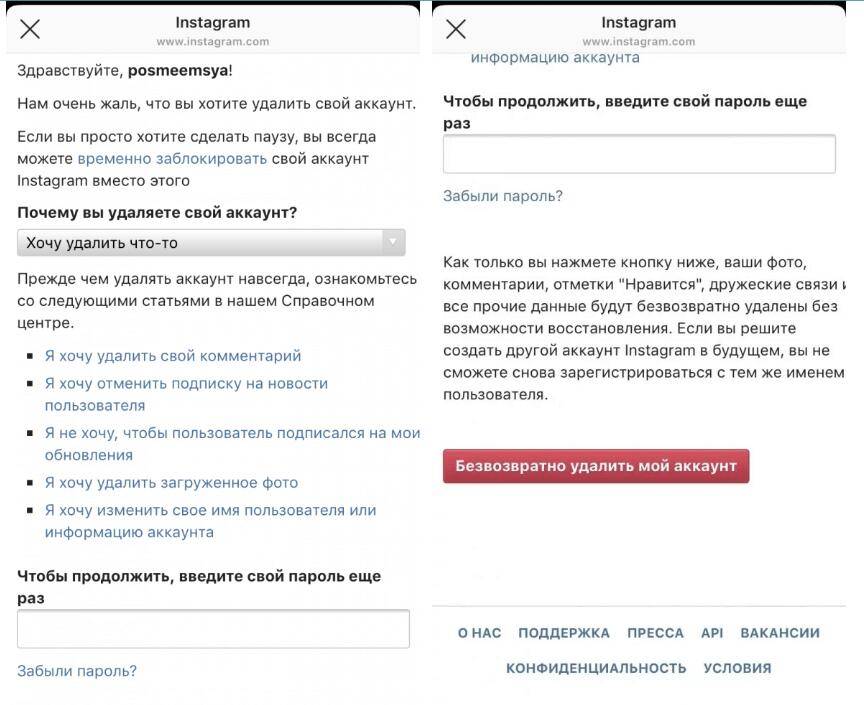 При этом вы удалите свой профиль и все связанные фотографии и сообщения, но и имя пользователя. Эти действия невозможно отменить, и вы не сможете позже восстановить свой аккаунт.
При этом вы удалите свой профиль и все связанные фотографии и сообщения, но и имя пользователя. Эти действия невозможно отменить, и вы не сможете позже восстановить свой аккаунт.
Если вы уверены в своем решении и действительно хотите навсегда удалить аккаунт Instagram, то настоятельно рекомендуем заранее сделать бэкап всех фото и видео, в противном случае они будут удалены навсегда без возможности восстановления.
- С помощью веб-браузера зайдите на Instagram.com, используя учетную запись, которую хотите удалить
- Далее перейдите на эту страницу, чтобы запросить удаление аккаунта навсегда
- Заполните форму и введите пароль, а затем нажмите на кнопку “Безвозвратно удалить мой аккаунт”
Этот способ является безвозвратным, и у вас не будет возможности отменить удаление учетной записи Instagram: все фотографии, сообщения, данные профиля будут стерты, ровно как и имя пользователя аккаунта – а это значит, что любой человек сможет занять ваш логин.
Как и в случае с временным удалением, в приложении сделать это невозможно, поэтому воспользуйтесь браузером вашего компьютера или смартфона. На телефоне достаточно открыть браузер, войти в свою учетную запись, после чего перейти по ссылке выше. Порядок действий не отличается от удаления аккаунта через компьютер.
Как восстановить удаленный аккаунт
Если вы временно заблокировали свой профиль в инстаграме, то восстановить его будет совсем не сложно. Просто откройте Instagram (либо приложение, либо сайт в браузере смартфона или компьютера) и введите свой логин и пароль. Этого будет достаточно для возобновления активности аккаунта, дополнительные подтверждения (включая аутентификацию электронной почты) не требуются.
Но если вы перманентно удалили свой аккаунт, то, как и говорилось ранее, обратной дороги нет. Всё, что вы можете сделать – начать сначала. Зарегистрируйте новый профиль и придумайте новое название страницы, если кто-то занял имя, которое вы использовали раньше (вернуть его обратно вы не сможете даже через службу поддержки).
Оцените пост
[всего: 4 рейтинг: 5]Смотрите похожее
InstagramСпособы удалить страницу в Инстаграм с телефона или браузера навсегда
Удалить профиль пользователя в Инстаграм – несложно. Сделать это можно через кнопку, по нажатии на которую аккаунт исчезнет навсегда.
По прочтению этой публикации вы легко сможете:
- стереть страницу в Instagram навсегда,
- заморозить профиль на некоторое время
- заархивировать отдельные посты.
Содержание:
Зачем избавляться от профиля в Instagram?
Безвозвратное удаление инстаграм-аккаунта имеет смысл в двух случаях:
- Пользователь ведет несколько профилей и решил сосредоточиться только на одном. Оставлять второй без присмотра опасно — в наше время страницы Instagram — это валюта киберпространства: их воруют, покупают, продают.
- Владелец аккаунта решил «завязать» с виртуальной жизнью.
Многие пользователи удаляют учетные записи в соцсетях, так как чувствуют себя несчастными среди кричащих отовсюду историй успеха и ярких побед.
Временно спрятать инстаграм-страницу полезно, когда слишком отвлекают фото и сторис, например, накануне экзаменов. Если нужен таймаут, чтобы привести мысли в порядок или отдых от назойливой рекламы – можете удалить свой Инстаграм-профиль или скрыть аккаунт.
Как удалить профиль в Инстаграм с возможностью восстановления
Заблокировать данным способом страницу через мобильное приложение нельзя, поэтому воспользуемся веб-версией сервиса.
- Зайдите в учетную Instagram запись через ПК или браузер в телефоне, воспользовавшись ссылкой.
- Нажмите на силуэт человечка в правом верхнем углу, если выполнили вход с компьютера. Кликните по этому значку внизу справа, если вошли с телефона.
- Воспользуйтесь ссылкой «Редактировать профиль». Она расположена справа от аватарки.
- Найдите внизу ссылку «Временно отключить мой аккаунт» и перейдите по ней.
- Ответьте на вопрос «Почему вы решили заблокировать свой аккаунт?» Для этого выберите вариант ответа из списка, нажав на стрелочку внизу.

- Вместо блокировки, вам предложат другие способы устранения проблемы. Ознакомьтесь и, в случае отмены решения, измените вариант ответа.
- Если же вы уверены в действиях, введите пароль, затем нажмите «Временно заблокировать аккаунт».
На деактивацию Instagram понадобится несколько часов, после чего учетную запись можно снова активировать. Отключенный профиль можно будет возобновить в любой момент, когда это потребуется владельцу: руководство сервиса не станет его удалять навсегда.
Примечание. Чем удобна временная блокировка Insta-аккаунта? Этот способ спрячет вашу страницу от посторонних. Ее не получится найти ни через поиск Instagram, ни через браузер. Вернуть к жизни заблокированный профиль просто — достаточно снова в него войти, используя логин и пароль. Поэтому перед блокировкой предусмотрительно запишите ключи доступа на бумаге.
Кстати, если не хотите отключать профиль — можно поступить иначе:
Хороший способ отдохнуть от соцсетей — удалить приложение Instagram со смартфона
Если удалить приложение, можно освободить около 1 Гб места на карте памяти или в памяти телефона. Плюс к этому, вы на время забудете, что у вас есть профиль в Инстаграме.
Плюс к этому, вы на время забудете, что у вас есть профиль в Инстаграме.
Инструкция по удалению приложения:
- В Android: перетащите значок с надписью “Инстаграм” в Корзину;
- В iOS: тапните по крестику возле значка Instagram и воспользуйтесь командой «Удалить».
После этого профиль останется активным, но не будет отвлекать вас от более важных дел в офлайне.
Как удалить аккаунт в Инстаграм навсегда
Важно понимать, что после удаления страницы в инстаграм навсегда исчезнут не только фото и видео. Вы потеряете подписчиков, лайки и комментарии. Нельзя будет зарегистрироваться заново с прежним именем пользователя.
Если решили окончательно удалить профиль, выполните действия:
- Авторизуйтесь в системе и пройдите по ссылке для ликвидации учетной записи.
- Как и в случае с вре́менной блокировкой, укажите почему вы удаляете свой аккаунт. Для этого выберите один вариант из предложенных в раскрывающемся меню.

- Снова введите пароль.
- Внимательно прочтите предупреждение о потере данных еще раз.
- Нажмите красную клавишу «Безвозвратно удалить мой аккаунт».
Как безвозвратно удалить профиль в Инстаграм с телефона
В справочном центре help.instagram.com утверждается, что нельзя удалить свой аккаунт из мобильного приложения Instagram для Андроид и iOS, и это правда. Но есть обходной путь: перейти в браузер для последующего удаления учетной записи. Адрес страницы не придется вводить вручную, копировать и вставлять.
7 простых шагов для удаления уч. записи через Андроид или iPhone:
- Войдите в мобильное приложение Instagram.
- Коснитесь значка «меню» в виде трех горизонтальных линий вверху, или просто смахните главную страницу влево.
- Выберите «Настройки», графически обозначенные шестеренкой.
- В открывшемся окне тапните по пункту «Справка», затем перейдите в «Справочный центр».
- Выберите браузер, например, Chrome, для открытия страницы справочного центра.

- Теперь проделайте такой путь: «Управление аккаунтом» > «Удаление аккаунта» > «Как удалить свой аккаунт Instagram?»
- Воспользовавшись подсказками и предложенными ссылками, удалите свой профиль.
Как выборочно убрать посты в инстаграм из общего доступа
Если нужно скрыть публикацию, но вы не хотите ее удалять — воспользуйтесь архивацией. Это обратимая услуга доступна в мобильном приложении: по желанию контент легко вернуть в ленту. Заархивированные фотографии и видеоролики видны только владельцу страницы.
Воспользуйтесь пошаговым мини-руководством, чтобы поместить фото или видео в архив.
- Зайдите в приложение и откройте публикацию.
- Коснитесь кнопки меню, а затем — «Архивировать». Теперь пост не виден в ленте.
- Для просмотра вернитесь на главную страницу профиля и войдите во вкладку меню «Архив».
- Из двух подразделов архива выберите «Публикации».
- Чтобы разархивировать, откройте публикацию из архива, а в меню сверху нажмите «Показать в профиле».

Оказывается, лучше не спешить безвозвратно удалять аккаунт в Instagram. Для передышки стоит временно заблокировать профиль или отказаться от приложения на телефоне, а чтобы закрыть отдельные публикации — можно воспользоваться архивацией.
Как удалить, приостановить аккаунт Инстаграм на телефоне?
Подписчики нередко размещают новые свои странички или просто хотят забыть об этой социальной сети. Поэтому возникает справедливый вопрос: «как удалить аккаунт Инстаграм на телефоне?». При этом необходимо понимать, как отличается процедура для смартфонов на различных платформах.
Сама по себе такая полезная функция в приложении не предусмотрена, поэтому придется заглянуть на сайт. Также вы можете выбрать, полностью ли избавляться от странички или только приостановить ее, сохранив уже опубликованные фотографии, сторис и ролики.
Такую манипуляцию можно выполнять только 1 раз в 7 дней.
Для этого откройте в браузере страницу instagram.com.
введите данные своего профиля и кликните кнопку «Войти».
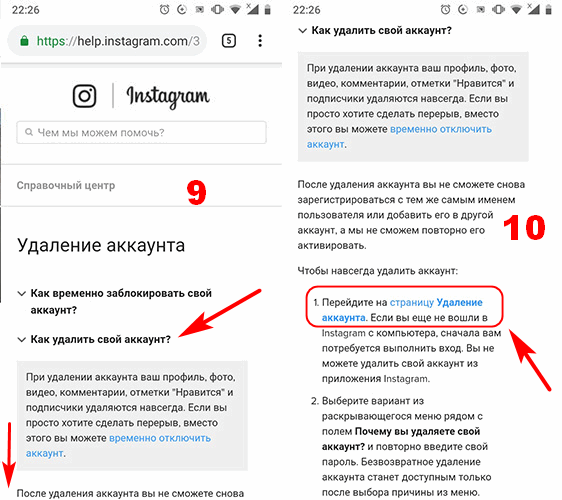
После кликните на иконку «Профиль» и кнопку «Редактировать профиль».
Перед вами появится список, в котором выберите фразу «Временно отключить мой аккаунт».
Вам придется обозначить причину, по которой вы блокируете страницу – на выбор предлагается пять или шесть варинатов, выбираем подходящий для себя.
Для завершения процесса потребуется подтвердить блокировку.
Учетку, которая будет заблокирована не навсегда, можно восстановить всего за несколько кликов. На тот период, пока она не будет активной, информация аккумулируется на сервере социальной сети. При полном снесении утилиты контент будет стерт, кроме того, который сохраняется на устройство в отдельную папку с одноименным названием. Приготовьтесь к тому, что сообщения и комментарии станут недоступными.
Если же вы хотите сохранить медиаконтент, в том числе картинки, ролики, сторис, комментарии, лайки, результаты поиска, то для этого разработчики сети предусмотрели специальную функцию.
Залогиньтесь в Инсте на смартфоне, кликните на значок пользователя (внизу справа).
Нажмите кнопку «Параметры».
Затем переходите в раздел «Конфиденциальность и безопасность».
И отдельно находите пункт из перечня – «Скачивание данных» нажмите на кнопку «Запросить файл».
Откроется окно с полем для введения электронного адреса. Последний вы можете оставить в привязке к паролю или же выбрать другой. После введения e-mail нажмите «Запросить файл», введите пароль и подтвердите намерение.
Если вы все сделали правильно, появляется окно с надписью, что он запрошен.
В целом на сбор информации и отправку на почту письма со ссылкой уходит до 2-х суток (48 часов), но в большинстве случаев ее можно скачать уже через 15 минут. Если сообщение по прошествии 2 дней не приходит, перейдите в спам. Запросы на сохранение можно проводить раз в 4 суток.
В полученном на почте письме содержаться ссылки на загрузку.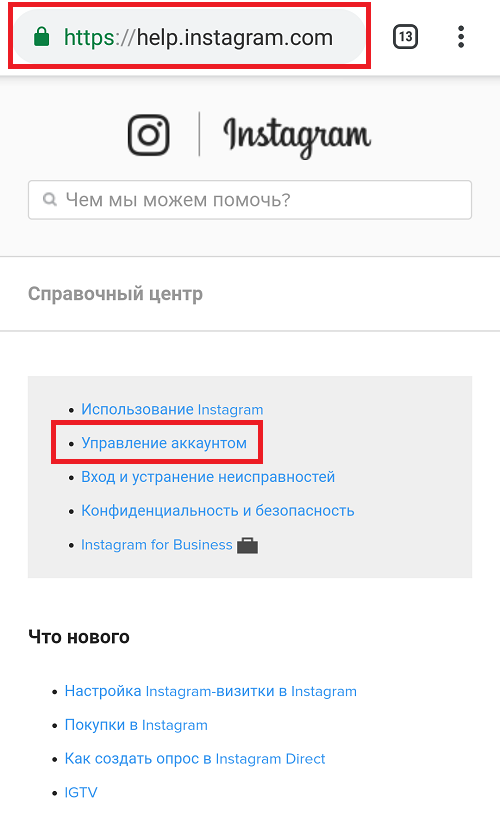 При переходе окно со скачиванием откроется в новой вкладке браузера и, возможно, потребует повторной авторизации. Вам следует нажать «Скачать данные» и следите, как начнется загрузка. Размер скачиваемого содержимого варьируется в зависимости от объема диалогов, постов, сторис, фото- и видеоматериалов. Отмечено, что у пользователей, которые постят регулярно, он может весить несколько гигабайт.
При переходе окно со скачиванием откроется в новой вкладке браузера и, возможно, потребует повторной авторизации. Вам следует нажать «Скачать данные» и следите, как начнется загрузка. Размер скачиваемого содержимого варьируется в зависимости от объема диалогов, постов, сторис, фото- и видеоматериалов. Отмечено, что у пользователей, которые постят регулярно, он может весить несколько гигабайт.
После скачивания разархивируйте данные. Для открытия документов со специфическим расширением (например, JSON) используйте текстовый редактор (вполне подойдёт Блокнот).
Для совершения манипуляции перейдите по ссылке. https://instagram.com/accounts/remove/request/permanent/.
Выберите из списка причину, введите подтверждение и нажмите «Безвозвратно удалить мой аккаунт».
Подтвердите ваше решение об удалении аккаунта.
Появиться надпись о том что аккаунт удален.
После этого можно сносить с гаджета и саму прогу.
Для того чтобы вновь активировать учетку следует просто войти в нее через утилиту на телефоне или на официальном сайте.
 Внимание! Попытка входа спустя короткое время после деактивации приведет к появлению сообщения, что блокировка еще не завершена. Возможно повторить вход через несколько часов.
Внимание! Попытка входа спустя короткое время после деактивации приведет к появлению сообщения, что блокировка еще не завершена. Возможно повторить вход через несколько часов.Если в приложении на Андроид вы не убирали возможность сохранения материалов в настройках, то весь загруженных контент и обработанные картинки, ролики будут размещаться в исходной папке «Instagram». Последняя находится в Галерее (внутренняя память, «Pictures». После удаления учетной записи все изображения и другие медиафайлы сохранятся тут.
Если речь идет об iOS, то в приложении нельзя будет отключить сохранение размещенных файлов. Так, по умолчанию они будут находится в Фотопленке – «Instagram».
Существует еще один метод скрыть личку, не прибегая к блокировке. Для этого запустите процесс архивации медиаконтента. Зайдите в свой Инста, отыщите запись и через кнопку «меню» нажмите «Архивировать». Для того чтобы извлечь ее обратно, откройте в меню «Архив публикаций», поищите нужную и выберите показать ее в профиле.
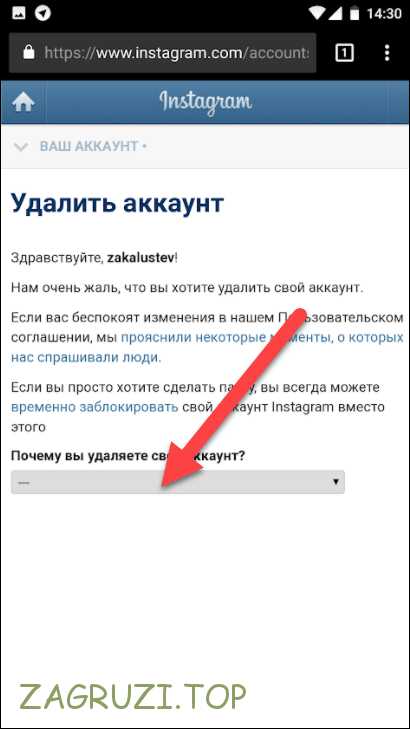
Как видите, есть несколько вариантов взаимодействия с популярной соцсетью.
Как удалить инстаграм аккаунт с телефона навсегда 2020 – info-effect.ru
На чтение 2 мин. Опубликовано
Привет! Сегодня вы узнаете, как удалить аккаунт инстаграм с телефона навсегда. Вы можете легко удалить свою страницу (профиль) в приложении Instagram через смартфон. Всё очень просто и быстро. Смотри инструкцию далее и пиши комментарии, если есть вопросы. Погнали!
Откройте инстаграм и перейдите на главную страницу своего аккаунта. Вверху справа нажмите на кнопку Меню.
Далее, в открывшемся окне внизу нажмите на вкладку Настройки.
Далее, в настройках нажмите на вкладку Справка.
Далее, нажмите на вкладку Справочный центр.
Далее, нажмите на вкладку Управление аккаунтом.
Далее, нажмите на вкладку Удаление аккаунта.
Далее, нажмите на вкладку Как удалить свой аккаунт.
Далее, здесь вам нужно в тексте нажать на вкладку Перейдите на страницу удаления аккаунта.
Далее, нажмите по полю Почему вы удаляете свой аккаунт.
В открывшемся окне выберите подходящую для вас причину.
Далее, вам нужно в поле ввести свой пароль, от своей страницы. Затем внизу нажмите на кнопку Безвозвратно удалить мой аккаунт.
Внимание! Не спешите, подумайте хорошо, вы не сможете восстановить свою страницу и всю информацию, которая была на ней! Вы можете воспользоваться функцией Временно отключить аккаунт, чтобы сохранить свои данные.
Что делать, если вы забыли свой пароль? Вы можете восстановить его на странице входа.
Остались вопросы? Напиши комментарий! Удачи!
Как удалить профиль Инстаграм с телефона, компьютера. Инструкция по удалению аккаунта навсегда или временно
Как удалить Интсаграм в официальных источниках написано. Но информация по удалению профиля предоставлена поверхностно. Также информация не упорядочена. К примеру, что делать, если вы забыли пароль?
Мы попробуем детально разобраться в этом вопросе. Удалить аккаунт иногда нужно навсегда, а иногда временно. Это может понадобиться сделать как с телефона через приложение, так и с компьютера в браузере Хром, Мазила, Сафари (если речь идет об Айфоне). Также не стоит забывать о сохранении информации (фото и видео).
Официальная инструкция по удалению Инстаграма
Официальный источник Instagram обращает внимание на то, что при удалении вашего профиля фотографии, комментарии, видео, подписчики и лайки удаляются навсегда. В случае, если вы хотите отдохнуть от социальной сети и заняться делами поважнее, советуют просто отключить свой аккаунт временно.
Обратим внимание, что если профиль уже удален, вы будете иметь возможность вновь зарегистрироваться с таким же именем или добавить его в другой профиль. Появится возможность повторной активации.
Как удалить Инст навсегда. Официальная версия от разработчика:
1. Через веб-браузер нужно попасть на страницу “Удаление аккаунта“. Если вы осуществили вход в Instagram не с компьютера, сперва нужно выполнить вход. Нельзя удалить профиль из Instagram-приложения (ни в Android, ни в IOS).
2. Затем нужно указать причину из появившегося меню – Почему вы удаляете свой аккаунт? Система попросит ввести пароль. Удаление Инста навсегда станет возможным только после выбора причины удаления.
3. Появится ссылка Полное удаление аккаунта.
Как показала практика, в данной социальной сети легче зарегистрироваться, чем удалиться.
В целом, существует 2 способа удалить профиль Instagram:
- Временно – сделать паузу
- Удалить инст навсегда
Инструкция, как удалить профиль Инст временно
Этот способ удаления доступен через браузер – мобильный или компьютерный.
1. Для этого нужно открыть личную страницу и “Редактировать профиль”.
2. На открывшейся странице нужно перейти вниз и нажать: “Временно заблокировать аккаунт“.
3. Обязательно укажите причину закрытия профиля, а также пароль. Затем нажмите: “Временно заблокировать аккаунт“.
Преимуществом подобного способа можно считать, что во время следующего входа в социальную сеть через приложение, он автоматически активируется.
Как удалить профиль навсегда?
Перед окончательным удалением аккаунта есть возможность сохранить все фотографии. Это можно сделать как с приложения, так и с браузера.
Сохранение данных Инстаграм через браузер: как скачать архив фото
Чтобы скачать архив всех фотографий нужно зайти в раздел Конфиденциальность и безопасность.
Затем откроется страница, где говорится о том, что на указанный ящик будет отправлен архив.
Сохранение данных Инстаграм в приложении: скачать архив фотографий
В приложении в Настройках нужно зайти в раздел Безопасность. После этого перейти по ссылке Скачивание данных. По аналогичной процедуре запросить файл с фотографиями на электронную почту.
Как удалить профиль Instagram навсегда
И вот мы добрались до самого интересного. Удалить аккаунт возможно только через браузер – будь то компьютер, телефон или планшет. Для полного окончательного удаления Instagram-страницы, необходимо перейти по ссылке:
Обязательно укажите причину удаления, пароль профиля и наконец-то нажмите на Удалить мой аккаунт навсегда.
Естественно, на странице будет написано, что им очень жаль, что вы хотите удалить свой аккаунт. Предложат сделать паузу и потом вернуться.
Как удалить профиль без пароля
Если вы забыли пароль, то единственный способ все-таки удалить профиль – это восстановить пароль.
Существует несколько способов сделать это.
1. Восстановление Инстаграм-пароля через Фейсбук
В приложении необходимо нажать кнопку «Войти через Фейсбук» на втором экране. Дальше ввести логин/пароль от Фейсбук и войти в свой профиль. Затем можно восстановить пароль (поменять на новый): Настройки — Аккаунт — Пароль.
2. Восстановление пароль по емейлу
Здесь необходимо ввести логин или электронную почту (на которой зарегистрирован Инст). Потом нажимаете «Далее». На указанную почту будет отправлена ссылка для сброса пароля. Вы кликните на нее, укажите новый пароль и восстановите свой Инстаграм.
3. Восстановление через номер телефона
Если аккаунт связан с мобильным телефоном, то на втором экране в окне нужно указать свой номер, потом нажать «Далее». Вы будете переадресованы на окно, где нужно ввести код, который будет указан в СМС-сообщении.
Если вы решились удалиться с социальной сети, то будьте уверены в своих действиях! Сделайте это! Удачи!
Рейтинг популярных товаров наших читателей
Загрузка.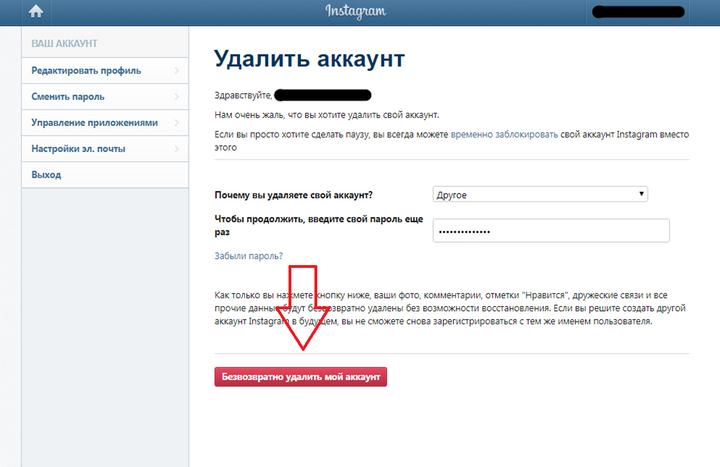 ..
..
Загрузка…
Новость (статью) «Как удалить профиль Инстаграм с телефона, компьютера. Инструкция по удалению аккаунта навсегда или временно» подготовили журналисты издания Бизнес портал fdlx.com
Дата публикации: , последнее обновление страницы: 07.08.2019 19:56:54
Как удалить все аккаунты в инстаграме. Как удалиться из инстаграмма через телефон или компьютер. Удаление мобильного приложения
Среди них и Инстаграм.
Но некоторым они надоедают, поэтому было бы полезно разобрать, как удалить аккаунт Инстаграм навсегда или на какое-то время.
Сначала разберемся в том, как удалить его временно.
Временное удаление
Этот способ можно выполнить как с телефона, так и с компьютера, правда есть некоторые нюансы. Но обо всем по порядку.
- Шаг 1. Авторизация на своей страничке в социальной сети ().
 Делается это стандартно – заходим на instagram.com , вводим логин и пароль, нажимаем «Войти».
Делается это стандартно – заходим на instagram.com , вводим логин и пароль, нажимаем «Войти».
Надпись вход на instagram.com
- Шаг 2. Далее следует нажать на надпись имени своей учетной записи. Она расположена в верхнем правом углу.
Страница в Инстаграм и надпись имени
- Шаг 3. На появившейся странице нажимаем на кнопку «Редактировать профиль». Эта кнопка всего одна, так что перепутать будет сложно.
Расположение кнопки «Редактировать профиль» при переходе по надписи имени учетной записи
- Шаг 4. После этого следует проскролить (покрутить колесиком мышки) вниз и найти надпись «Временно заблокировать мой аккаунт». На нее нужно нажать.
- Шаг 5. Попадаем на страницу блокировки. Здесь нужно указать причину удаления из выпадающего списка.
Выбор причины блокировки зписи в Инстраграм
- Шаг 6. После того как причина блокировки выбрана, необходимо ввести пароль в поле, выделенное зеленой рамкой на фото ниже и нажать на кнопку «Временно заблокировать аккаунт».

Если вы захотите производить все эти манипуляции через телефон, к примеру, с Айфона, то через приложение на андроид сделать это не получится.
Удалить аккаунт в Инстаграм навсегда
Кроме того, что аккаунт в Инстаграм можно временно заблокировать, его можно еще и полностью удалить.
Разница в том, что восстановить удаленный аккаунт невозможно. Система автоматически стирает все данные об удаленной записи через некоторое время.
Если же временно заблокировать страницу, данные будут храниться на сервере. Почему нельзя восстановить страницу после удаления?
Потому что этот вариант предназначен только для тех, кто больше никогда не собирается заходить в Инстаграм.
Подробная инструкция для этого выглядит следующим образом:
- Шаг 1. Авторизуемся. Здесь никаких изменений, все происходит точно так же, как и раньше.
- Шаг 2. Переходим по ссылке для удаления. Выглядит она так: instagram.com/accounts/remove/request/permanent/ .

- Шаг 3. Админы в Instagram хотят знать, почему удаляют записи в их социальной сети, поэтому на странице удаления тоже нужно ввести причину удаления (как и раньше, выделена красной рамкой на рисунке выше).
- Шаг 4. После выбора причины удаления нам предложат прочитать правила для новичков или какие-то статьи (подчеркнуто красной линией на фото ниже). На это внимание обращать не стоит. Вводим пароль в поле, выделенное зеленым цветом, и нажимаем на кнопку «Безвозвратно удалить мой аккаунт».
Восстановление заблокированного аккаунта
Итак, если вы решили временно заблокировать свою запись, а не удалить ее безвозвратно, то со временем можно вернуться в Инстаграм.
Сообщение от администраторов Инстаграм после блокировки
Так вот, они пишут, что для возвращения достаточно всего лишь снова авторизоваться.
Поэтому нам остается только перейти на страницу авторизации (www.instagram.com/accounts/login/) или же просто зайти через instagram.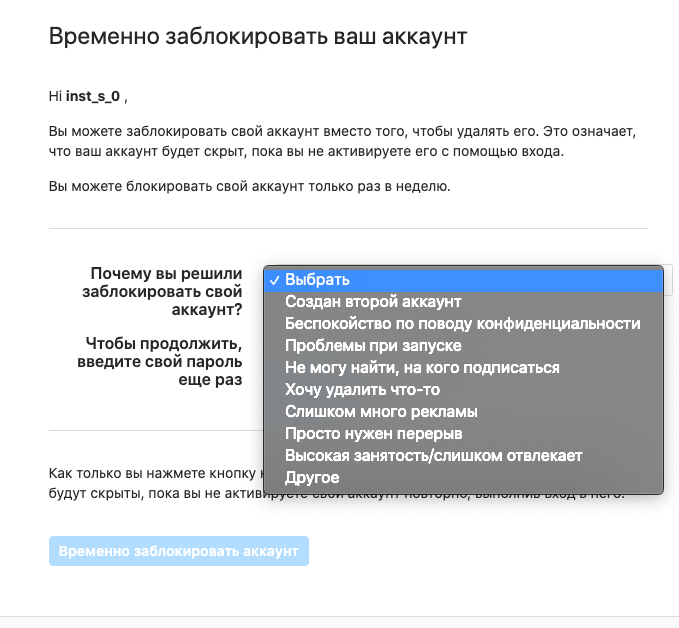 com способом, описанным выше, ввести там свой логин с паролем
com способом, описанным выше, ввести там свой логин с паролем
Также вам могут быть интересны статьи:
Всё, вы начинаете новую жизнь. Старый аккаунт в Инстаграм несёт слишком много следов прошлого, чтобы оставить его в сети. Неважно: у вас перемены в личной жизни, вы сменили партийную принадлежность, религию, музыкальные вкусы, или, может, настала пора воспользоваться программой защиты свидетелей.
Разумеется, если вы решили начать новую жизнь бесповоротно, то страницу стоит удалить со всеми данными. Иногда есть смысл просто оставить её в целости и начать новую, просто удалив все ссылки на неё из других источников. Порой бывает целесообразно временно заморозить свой профиль, а затем вернуть.
Вопрос только: какой способ выбрать и как удалить страницу Инстаграм. Попробуем рассмотреть самые важные моменты выбора и способы действия.
Удаление аккаунта Инстаграм
Трижды подумайте, прежде чем сделать это. Фактически вы совершаете Интернет-самоубийство; ваши фотографии, комментарии и локации нельзя будет потом восстановить. Представьте сколько времени займет накрутка лайков и подписчиков в Инстаграм , если он будет новым! Неслучайно разработчики спрятали средства удаления довольно глубоко и не советуют вам, как в инстаграме удалить страницу.
Представьте сколько времени займет накрутка лайков и подписчиков в Инстаграм , если он будет новым! Неслучайно разработчики спрятали средства удаления довольно глубоко и не советуют вам, как в инстаграме удалить страницу.
Если же вы не видите альтернативы, кроме как удалить Инстаграм-аккаунт, то делается это так.
С компьютера:
- Зайдите на страницу www.instagram.com/accounts/remove/request/permanent
- Выберите причину, почему вы удаляете свой аккаунт
- Введите свой пароль для подтверждения удаления
- Наслаждайтесь свободой!
Учтите, что восстановить фото и видео с удалённой страницы не получится. Поэтому сохраните их заранее, если они вам нужны.
Возможно, вы делали репост Инстаграм фотографий в Facebook, ВКонтакте или другие социальные сети. Оттуда их удалять придётся, скорее всего, вручную.
Если что-то не поняли — смотрите видео инструкцию:
С мобильного устройства:
Нет никакой разницы, как удалиться из Инстаграмма на Android-устройстве или на iPhone/iPad, равно как на Windows Phone. Вам всё равно придётся делать это через браузер. И неважно, Chrome это, Safari или Internet Explorer.
Вам всё равно придётся делать это через браузер. И неважно, Chrome это, Safari или Internet Explorer.
Откройте браузер, зайдите на страницу: www.instagram.com/accounts/remove/request/permanent и следуйте инструкциям. Это так же просто, как удалить аккаунт Инстаграм с компьютера , и требует тех же действий.
Почему разработчики не вставили опцию удаления аккаунта прямо в приложение?
- Во-первых, создателям Инстаграм невыгодно, чтобы вы легко удаляли свои аккаунты. Сервис должен работать.
- Во-вторых, это мера безопасности. Она гарантирует, что вы не удалите свой профиль случайно.
Конечно, есть ещё один приём, как в Инстаграме удалить профиль, но он, что называется, «ниже пояса». Если вы хотите, чтобы ваша страница была удалена навсегда, нарушьте правила сервиса. К примеру, выложите откровенную эротическую фотографию или другой запрещённый контент и ждите жалоб. С высокой вероятностью администрация, заметив это, удалит вашу страницу навсегда за нарушение правил. Исключения не делаются даже для звёзд : в своё время за топлесс-фото своей страницы лишилась Рианна.
Исключения не делаются даже для звёзд : в своё время за топлесс-фото своей страницы лишилась Рианна.
Перед тем, как удалить страницу в Инстаграме через телефон, удалите и приложение. Этому будет посвящён последний раздел нашей статьи.
Временная блокировка аккаунта
В последнее время администрация Инстаграм настойчиво предлагает пользователям не удалять свои аккаунты навсегда, а блокировать их временно. После такой блокировки вашу страницу нельзя будет открыть, пока вы сами это не позволите. Для разблокировки вам нужно будет всего лишь снова зайти на страницу со своим логином и паролем.
Какие преимущества у временной блокировки?
- Заблокировать аккаунт не так сложно, как удалить аккаунт Инстаграм с компьютера или телефона.
- При блокировке на сервисе сохраняются все ваши фото и видео. Когда вы захотите восстановить аккаунт, все они вернутся.
- Блокировка может длиться столько, сколько вы посчитаете нужным.
- Вы не потеряете адрес своего аккаунта.
 Ведь при новой регистрации в Инстаграм ваш старый адрес будет недоступен.
Ведь при новой регистрации в Инстаграм ваш старый адрес будет недоступен.
Чтобы заблокировать свой аккаунт с компьютера:
- Через браузер зайдите на сайт www.instagram.com/ваше_имя
- Откройте меню своего аккаунта, как показано на картинке
- Найдите в правом нижнем углу пункт «Временно заблокировать мой аккаунт» и кликните на нём
- На открывшейся странице в выпадающем меню выберите причину блокировки. Для каждой причины сервис предложит вам альтернативные решения проблемы.
- Если вы всё же хотите заблокировать аккаунт, введите свой пароль от него в поле внизу
- Нажмите красную кнопку «Временно заблокировать аккаунт»
Мы рекомендуем воспользоваться временной блокировкой аккаунта Инстаграм вместо его удаления!
Готово! Теперь посетители не смогут видеть вашу страницу и фотографии с неё. Если при публикации вы транслировали свои фото в другие сети (ВКонтакте, Facebook, Foursquare/Swarm и т.д.), вам придётся удалять там соответствующие альбомы вручную, иначе фотографии могут остаться доступными.
Удаление приложения Инстаграм
Возможно, вы не имеете ничего против того, чтобы ваши фото были доступны в сети, но не желаете получать уведомления от «френдов» или тратить на Инстаграм ресурсы своего смартфона. Тогда вам достаточно будет удалить приложение со своего смартфона или планшета.
Это делается штатными методами для любой мобильной ОС.
Для Android:
- Откройте Настройки, выберите раздел Общие, в нём – пункт Приложения
- Найдите в списке приложений Instagram
- Тапните на нём
- Нажмите кнопку Удалить
- Подтвердите решение, нажав ОК
Теперь приложение будет удалено с вашего устройства.
Для iOS:
- Тапните на иконку Instagram и удерживайте палец, пока не перейдёте в режим редактирования
- Когда в правом верхнем углу иконки появится крестик, нажмите на него
- Подтвердите удаление
Для Windows Phone
- Выберите Instagram (или 6Tag, если вы используете это приложение) в списке всех программ
- Тапните на названии приложения и удерживайте палец, пока не всплывёт меню
- Выберите пункт «Удалить приложение»
- Подтвердите удаление
Всё, теперь напоминания от Инстаграм не будут вас беспокоить, а вы избежите соблазна «инстаграфировать» всё, что попадается на глаза.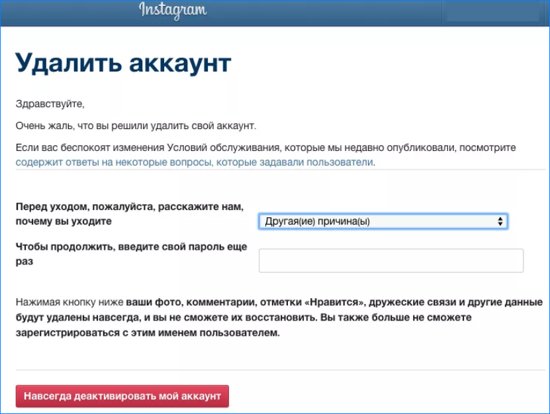 Разумеется, ваша страница останется доступной через браузер, вы сможете делиться уже опубликованными фотографиями и сохраните их копии в других социальных сетях, куда вы их отправляли.
Разумеется, ваша страница останется доступной через браузер, вы сможете делиться уже опубликованными фотографиями и сохраните их копии в других социальных сетях, куда вы их отправляли.
Переизбыток социальных медиа может вызвать раздражающий эффект: именно по этой причине, многие пользователи удаляют свои аккаунты в соцсетях. В последнее время мы получили много вопросов от вас относительно способа безвозвратного стирания учетной записи Инстаграм.
Итак, для того, чтобы показать как это сделать, я решил удалить специально созданную для этого страницу в Инстаграме . Как оказалось, сделать это можно, но вовсе не так просто как кажется: чтобы удалить учетную запись, мне пришлось пройти через множество меню. Весь процесс я и покажу из вам в этом руководстве.
Ниже мы пошагово рассмотрим два способа:
Как удалить аккаунт Инстаграм с телефона
У меня есть только телефон с iOS, поэтому все скриншоты будут показаны на его примере. В Android всё делается аналогично.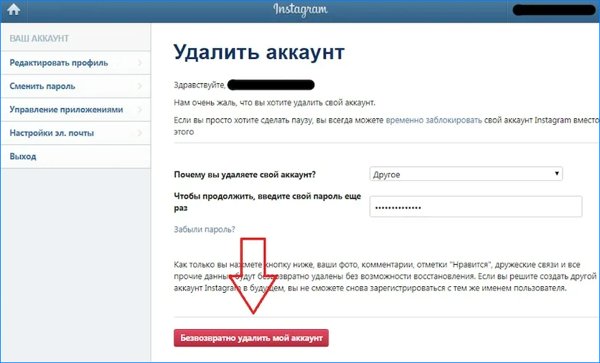
Откройте приложение Инстаграм на iPhone и нажмите на значок профиля — он самый правый в нижнем меню. Потом жмите на значок «Настройки» в правом верхнем углу.
В открывшемся окне приложения прокрутите вниз до пункта «Справочный центр» и нажмите на него.
Теперь жмите «Общая информация» и выбирайте первый пункт «Первые шаги».
Выбирайте «Удаление аккаунта» и откроется страница, где будет два вопроса: как временно заблокировать свой аккаунт и как стереть его полностью. Нажмите на «Как удалить свой аккаунт».
Если выбрать первый вариант, то вы просто временно отключите профиль Инстраграмма. Все ваши фото, комментарии и лайки будут временно скрыты от других пользователей. В любой момент вы можете войти в Инстаграм и включить свой профиль.
Чуть ниже вы увидите что нужно сделать, чтобы навсегда удалить свой профиль в Инстаргамме. Нажмите на ссылку в третьем абзаце, чтобы перейти на страницу «Удаление аккаунта».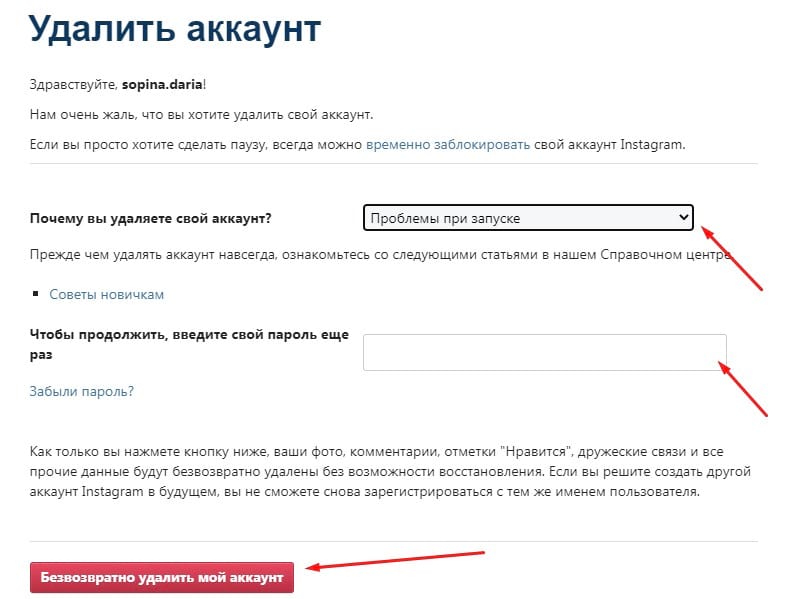
Появится окно с запросом войти в систему. Входите.
На следующем шаге вам ещё раз предложат просто отключить свою страницу. В случае если вы настроены решительно, то ответьте на вопрос «Почему вы удаляете свой аккаунт?» и введите пароль.
После ввода пароля, внизу страницы появится красная кнопка «Безвозвратно удалить мой аккаунт». Жмите и подтверждайте удаление. Всё, ваш профиль Инстаграм больше не существует!
Процедура очень похожа на ту, что мы с вами рассмотрели выше, когда удаляли аккаунт Инстаграм с телефона.
Зайдите с компьютера на сайт справочного центра https://help.instagram.com и в левом меню нажмите на «Основное о Instagram» -> «Первые шаги».
Вы попадёте на следующую страницу:
Нажмите на «Удаление аккаунта» и выберите «Как удалить аккаунт»:
Вас попросят подтвердить регистрацию и указать причину свое решения.
После выбора причины и ввода пароля, внизу появится красная кнопка.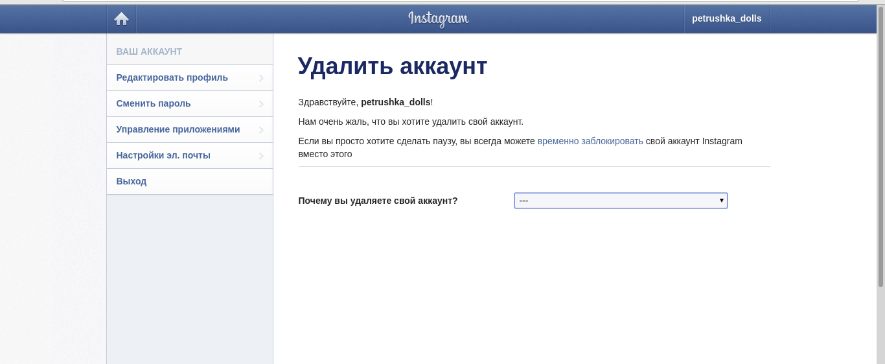 Жмите её и ваш аккаунт будет безвозвратно удалён.
Жмите её и ваш аккаунт будет безвозвратно удалён.
Как видите, ничего сложного в процедуре нет. Но если не знать как и что нажимать, можно провозиться с удалением профиля очень долго. Надеюсь я вам помог сэкономить немного времени.
Не слишком радостно отвечать на вопросы «как удалить страницу в Инстраграме», но ничего не поделаешь – если вам по каким-то причинам нужно это сделать, то способ есть, и мы вам о нём расскажем.
Может быть, не стоит уходить?
Впрочем, для начала, подумайте – может, не стоит удалять свою страницу? Если сервис вам надоел, можно просто не пользоваться им, и, возможно, вернуться позже. Если при этом вы не хотите, чтобы фотографии просматривали посторонние – сделайте профиль закрытым (мы уже ).
Если же ваше решение удалить свой аккаунт твёрдое, что читайте инструкцию ниже. Имейте в виду, что восстановление аккаунта после удаления невозможно!
Как удалить аккаунт в Инстаграме с мобильного гаджета?
Как ни странно, сделать этого нельзя. Хотя в целом Instagram явно ориентирован на использование с мобильных устройств, и функционал веб-интерфейса чрезвычайно узок – но удалить свою страницу, используя приложение для смартфона или планшета, вы не сможете.
Хотя в целом Instagram явно ориентирован на использование с мобильных устройств, и функционал веб-интерфейса чрезвычайно узок – но удалить свою страницу, используя приложение для смартфона или планшета, вы не сможете.
О том, как удалить страницу в Инстаграме с компьютера (или с мобильного, используя веб-браузер), читайте ниже.
Как же всё-таки удалить страницу?
Алгоритм действий достаточно прост. Для начала, зайдите на веб-сайт сервиса, и авторизуйтесь. Если вы вдруг забыли, этот сайт — https://instagram.com
Нажмите на кнопку с именем вашего аккаунта, и выберите пункт «Редактировать профиль».
Теперь обратите внимание на правый нижний угол экрана – там будет ссылка «Я хочу удалить свой аккаунт». Останется только, для сведения сервиса, указать причину такого решения. Ещё потребуется снова ввести свой пароль, в целях безопасности.
Не передумали?
Всё, жмите на красную кнопку – профиль будет безвозвратно уничтожен. Восстановить его нельзя, в отличие, скажем, от «Вконтакте». Более того – вы даже не сможете снова зарегистрироваться под тем же именем и через тот же адрес электронной почты.
Более того – вы даже не сможете снова зарегистрироваться под тем же именем и через тот же адрес электронной почты.
Напоследок…
Раз вы заинтересовались удалением своей учётной записи, то прочие статьи по работе с Instagram, размещённые на нашем ресурсе, уже едва ли актуальны для вас. Впрочем, кто знает – возможно, вы просто хотели убедиться, что удаление аккаунта в Инстаграм возможно, и пока не планируете покидать сервис?
Тогда читайте другие наши инструкции, вы найдёте на сайте много полезного и интересного!
Большую часть своего времени современный человек проводит на просторах социальных сетей. Это может быть просто опознавательный метод получения информации или же реализация бизнес-проектов.
Но по каким-либо причинам рано или поздно приходится убрать свой инстаграм. Рассмотрим методы удаления странички в Инстаграме со своего компьютера.
Как удалить инстаграм аккаунт с компьютера
Это можно сделать на время или навсегда.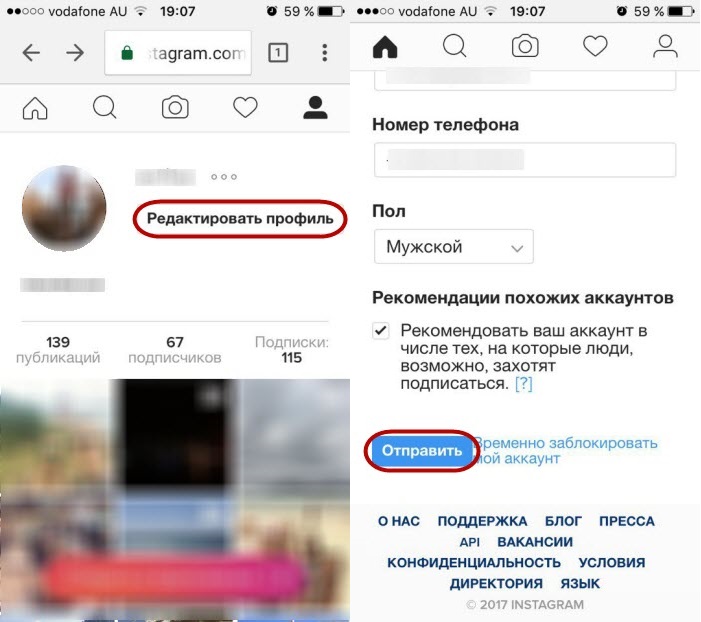
Удаление лучше всего проводить на своем компьютере, поскольку с телефонного гаджета это сделать не очень просто. Через приложение у вас не получится, это возможно только если вы откроете полную версию инстаграма в браузере мобильного интернета.
Если вы просто удалите оболочку приложения с вашего смартфона, аккаунт останется активным.
Временное удаление
Заполняете строчки имя пользователя и пароль своими индивидуальными данными и нажимаете «Войти».
Совет: если у вас не получается зайти выше предложенным методом, воспользуйтесь другой поисковой строчкой instagram.
Шаг 2. Кликните на строчке «Редактировать профиль», которая находится справа от имени вашей учетной записи. Откроется меню редактирования данных.
Шаг 3.В самом низу страницу вы найдёте надпись «Временно заблокировать мой аккаунт», нажмите на неё.
Шаг 4.Вас перенаправит на страницу блокировки аккаунта. Для продолжения необходимо выбрать причину временного блокирования странички.
Шаг 5.После выбора подходящей причины блокирования, вам следует ещё раз вести пароль для подтверждения действия и нажать на строчку «Временно заблокировать аккаунт».
Полное удаление профиля со стационарного компьютера
После процедуры полного удаления, восстановить аккаунт будет уже невозможно. Периодические обновления системы удалят все ранее существовавшие записи о вашей страничке: фото, видео, личные данные. Для повторной регистрации вам необходимо будет придумать абсолютно новые данные для входа.
Совет: подумайте хорошо перед решением удалить инстаграм аккаунт с компьютера, ведь при повторной регистрации вы не сможете использовать вашего предыдущего имени и адреса электронной почты.
Инструкция для выполнения:
- Шаг 1.Выполните процесс авторизации на своей страничке точно таким же образом, который был описан в первом случае удаления.
- Шаг 2.Для выполнения следующего пункта нужно перейти по специальной ссылке для удаления com/accounts/remove/request/permanent/
- Шаг 3.
 Уменьшение количества пользователей негативно отображается на рейтинге социальной сети инстаграм. Поэтому для улучшения работы вы еще раз обязаны указать причину своего решения. Если ваш уход спровоцирован некачественной работой социальной сети администраторы и разработчики внесут соответствующие коррективы и исправят все погрешности которые возникают в ходе работы.
Уменьшение количества пользователей негативно отображается на рейтинге социальной сети инстаграм. Поэтому для улучшения работы вы еще раз обязаны указать причину своего решения. Если ваш уход спровоцирован некачественной работой социальной сети администраторы и разработчики внесут соответствующие коррективы и исправят все погрешности которые возникают в ходе работы. - Шаг 4.После выбора причины удаления снова введите свой пароль, подтверждая действие в поле для продолжения и кликните на кнопку «Безвозвратно удалить мой аккаунт».
Совет: если вы используете социальную сеть инстаграм только для редактирования ваших фотографий, вы можете скачать и установить на свой компьютер эмулятор BlueStacks . Он имеет аналогичные функции и большой выбор фильтров.
Как удалить инстаграм с телефона
Если использование приложения instagram, перестало вас интересовать, то вы хотите узнать как удалить инстаграм с телефона, именно в этом и будем разбираться. Публикация как удалить инстаграм с телефона — это инструкция не только как вы можете удалить приложение, со своего мобильного устройства iOS или android, но и как полностью деактивировать свою учётную запись. Все зависит от того, что именно вы хотите просто удалить инстаграм и очистить занимаемое им место, на своём гаджете или полностью снести свою учётную запись, точнее, аккаунт.
Публикация как удалить инстаграм с телефона — это инструкция не только как вы можете удалить приложение, со своего мобильного устройства iOS или android, но и как полностью деактивировать свою учётную запись. Все зависит от того, что именно вы хотите просто удалить инстаграм и очистить занимаемое им место, на своём гаджете или полностью снести свою учётную запись, точнее, аккаунт.
Как понимаете, причины могут быть разные, равно как и варианты удалить инстаграм с телефона. Так как на разных операционных системах — это действие выполняется по-своему, функция одна, а способы разные. Давайте обо всём по порядку, сначала рассмотрим возможные способы удаления инстаграм на мобильном устройстве с операционной системы android.
Способ удалить инстаграм с android
Для того чтобы удалить приложение инстаграм на своём мобильном устройстве, вы можете воспользоваться несколькими вариантами. Первый, из них — это на экране своего гаджета, сенсорным прикосновением зажать иконку instagram и при появлении корзины, переместить туда миниатюру приложения. Так? вы удалите, само приложение инстаграм, со своего мобильного устройства, но не свою учётную запись (аккаунт). Важно чтобы вы это понимали, так как большинство думает что, удалив приложение с телефона, удаляется и ваш профиль, в инстаграм, мы разочаруем вас — это не так. Чтобы удалить свой аккаунт, нужно выполнить совсем другие действия, о них мы расскажем в конце статьи.
Так? вы удалите, само приложение инстаграм, со своего мобильного устройства, но не свою учётную запись (аккаунт). Важно чтобы вы это понимали, так как большинство думает что, удалив приложение с телефона, удаляется и ваш профиль, в инстаграм, мы разочаруем вас — это не так. Чтобы удалить свой аккаунт, нужно выполнить совсем другие действия, о них мы расскажем в конце статьи.
Но вот если вас интересует простое удаление, только приложения, то вариант номер два — это зайти в свой [Play. Маркет], найти с помощью поиска инстаграм и открыть его. На изображение, посередине, показано открытая страница приложения, на ней есть две активные кнопки — это [Удалить] и [Обновить], выбираем первый вариант и сносим instagram, со своего мобильного устройства.
Третий вариант, удалить инстаграм с android — это воспользоваться дополнительной или штатной программой, диспетчер задач. Для этого вам нужно открыть на своём, мобильном устройстве, диспетчер задач, перейти на вкладку [Загрузки] и в списке ваших приложений найти instagram. Там будет отображена иконка приложения, размер занимаемого места, на вашем гаджете и активное поле [Удалить], как вы понимаете с помощью последнего, вы удалите приложение со своего мобильного устройства.
Там будет отображена иконка приложения, размер занимаемого места, на вашем гаджете и активное поле [Удалить], как вы понимаете с помощью последнего, вы удалите приложение со своего мобильного устройства.
Все эти варианты, как удалить инстаграм с телефона, уберут с вашего мобильного устройства, только само приложение, а вот ваша учётная запись по-прежнему будет активна. То есть, если вы захотите, вновь начать использовать приложение, то вам достаточно скачать его, на свой гаджет и войти в свой аккаунт, он по-прежнему будет активен.
Как удалить инстаграм с телефона на iOS
Возможность удалить инстаграм с телефона на операционной системе iOS, куда проще. Для этого вам достаточно, на рабочем столе своего мобильного устройства, найти иконку инстаграм, затем с помощью сенсорного прикосновения зажать её, после чего у каждого вашего приложения появится, в левом верхнем углу, крестик. Сделав по нему, сенсорный клик вы удалите приложение со своего гаджета, на операционной системе iOS.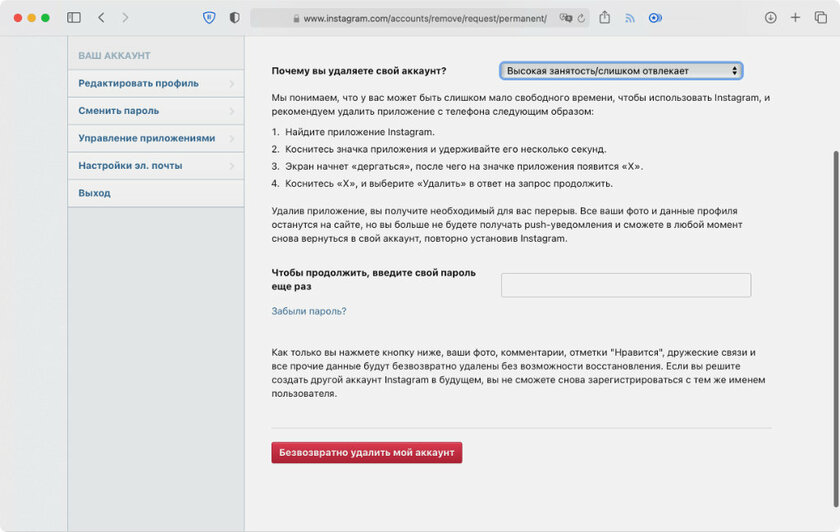 Как видите, действия, разных мобильных устройств практически идентичны. Но повторяемся и в этом случае вы удалите только приложение, а ваша учётная запись останется активна.
Как видите, действия, разных мобильных устройств практически идентичны. Но повторяемся и в этом случае вы удалите только приложение, а ваша учётная запись останется активна.
Конечно, вы можете, оставить свой аккаунт активным и просто им не пользоваться, в этом случае все фотографии, которые вы опубликовали в инстаграм, останутся в нём. А если вы передумаете, и захотите снова, пользоваться мобильным приложением инстаграм, то просто скачаете приложение и авторизуетесь в нём, с помощью своего, логина и пароля.
Удалить учётную запись инстаграм с телефона
Если вы, пытаетесь удалить свою учётную запись (аккаунт) в инстаграм с телефона, тогда как дополнение мы опубликуем, подробную инструкцию. Также вы можете посмотреть статью, с полным описанием, как удалить инстаграм? В этой публикации, описан способ, деактивации учётной записи, с компьютера.
Для того чтобы удалить, свой профиль, вам надо зайти в приложение инстаграм или выполнить вход с вашего браузера, на официальный веб-сайт instagram.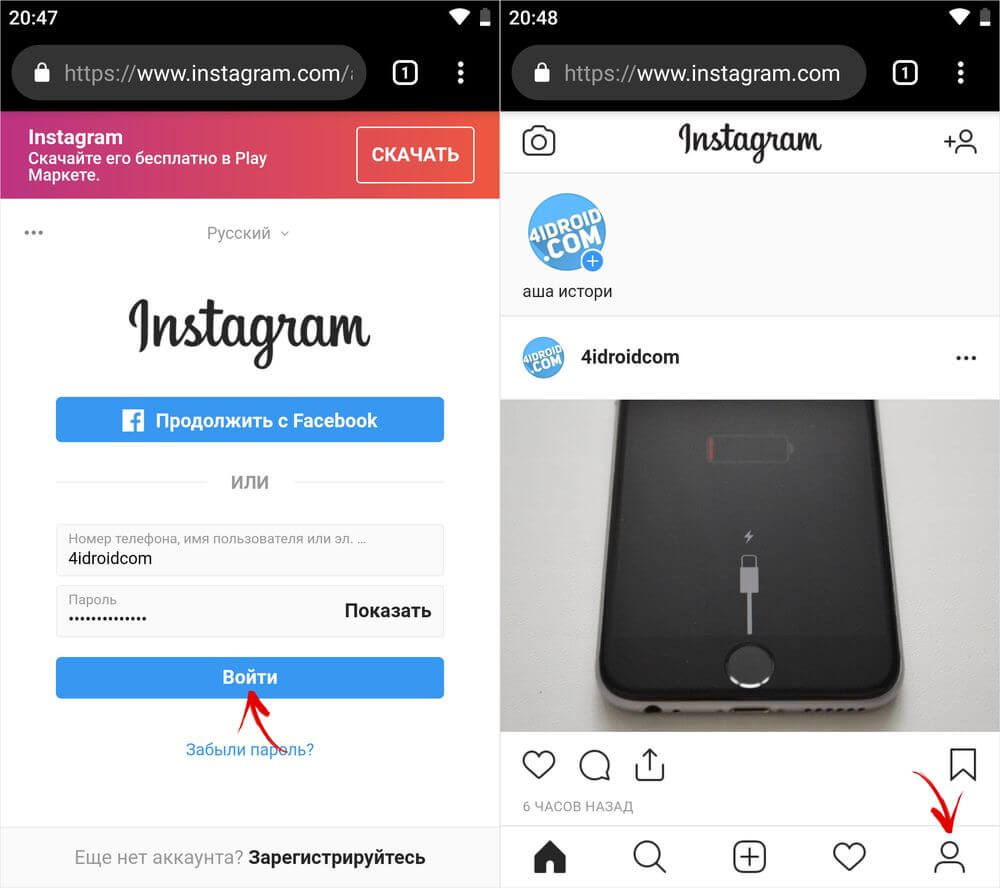 Если вы осуществляете, вход через приложение-то, вам надо, зайти с помощью шестерёнки в верхнем правом углу, в настройки — это вкладка параметры и выбрать, активное поле [Справочный центр]. Затем, активную ссылку [Основное о instagram] и вкладку [Первые шаги]. На открывшейся странице, пролистаем её в самый конец и находим, поле [Удаление аккаунта].
Если вы осуществляете, вход через приложение-то, вам надо, зайти с помощью шестерёнки в верхнем правом углу, в настройки — это вкладка параметры и выбрать, активное поле [Справочный центр]. Затем, активную ссылку [Основное о instagram] и вкладку [Первые шаги]. На открывшейся странице, пролистаем её в самый конец и находим, поле [Удаление аккаунта].
Перейдя по ссылке [Удаление аккаунта], вы будете перенаправлены на страницу с активным полем [Как удалить свой аккаунт]. Как понимаете, все это, мы делаем с телефона, так что возможность удалить инстаграм с телефона, есть. На странице которую вас перенаправит, будет подробная инструкция, как вы можете удалить свой профиль инстаграм. Кстати, важно понимать, что при удалении своего аккаунта, восстановить его невозможно и все фото, видео, комментарии и лайки, навсегда будут удалены.
Зайти в учётную запись и удалить аккаунт
Теперь вам, нужно, как указано в первом пункте, войти на веб-сайт инстаграм, ссылка там указана, можно осуществить переход, прямо с этой страницы. Как видно на изображении 2, посередине, откроется веб-версия инстаграм, вам нужно при помощи ссылки, [Войти] в свой аккаунт. После входа, делаем сенсорный клик, по верхнем правом углу, по иконке вашей фотографии, после чего появится выпадающее меню, как на изображении 3, в нём выбираем [Редактировать профиль] и попадаем на страницу, где вы можете изменить информацию о себе.
Как видно на изображении 2, посередине, откроется веб-версия инстаграм, вам нужно при помощи ссылки, [Войти] в свой аккаунт. После входа, делаем сенсорный клик, по верхнем правом углу, по иконке вашей фотографии, после чего появится выпадающее меню, как на изображении 3, в нём выбираем [Редактировать профиль] и попадаем на страницу, где вы можете изменить информацию о себе.
Прокручиваем страницу в самый низ, и находим ссылку [Я хочу удалить свой аккаунт], как показано на первом изображении. Делаем по ней переход и попадаем на страницу, где вы сможете навсегда, удалить свой аккаунт. Перед тем как удалить свой профиль, компания инстаграм, попросит вас ответить, точнее, выбрать из предложенного списка, по какой, именно причине, вы хотите удалить свой аккаунт. После ответа, на этот вопрос, вам будет предложено изменить своё решения, с помощью разного вида, ссылок, на материалы, которые могли бы решить вашу проблему, без радикального удаления своего аккаунта. Но если вы настроены решительно-то просто листаете страницу вниз и находите красную кнопку [Навсегда деактивировать мой аккаунт] — это и есть кнопка, с помощью которой вы можете удалить свой инстаграм с телефона.
Вот самый простой способ удалить инстаграм с телефона, как видите, ничего сложно, а например, по сравнению с деактивацией вашей учётной записи с компьютера, варианты практически идентичны. Но мы повторимся, прежде чем удалять свой профиль, вы должны понимать что все материалы, которые вы опубликовали, в частности, фото и видео, будут навсегда, удалены и вернуть их невозможно. Так как в инстаграм, нельзя, как, к примеру, на других социальных медиаплощадках, восстановить свой аккаунт. Помните об этом, возможно, вы измените своё решение, так большинство пользователей просто не знает обо всех настройках внутри приложения, таких, как, например, закрытый аккаунт, конфиденциальность вашего профиля и так далее. Инстаграм, быстро развивающаяся и очень популярная социальная сеть, так что подумайте прежде, чем удалять свой аккаунт. Мы надеемся, что наша инструкция как удалить инстаграм с телефона, поможет вам решить эту задачу и вы без труда сможете, осуществить задуманное.
Стань популярнее в Instagram. Закажи лайки и подписчиков.
Оформить заказ можно по ссылке.
Как удалить учетную запись Instagram из приложения
Мы знаем, что есть много людей, которые пытаются избавиться от единственной учетной записи в приложении Instagram, где вы можете выбрать «выйти», но учетная запись по-прежнему остается в вашем приложении — это чрезвычайно распространенная проблема, поэтому вы не один! Это раздражает, потому что вы либо достигли максимально допустимого лимита учетной записи и вам нужно освободить место, либо просто потому, что вы не хотите получать уведомления от определенной учетной записи. В любом случае, вот простое руководство по удалению учетной записи Instagram из вашего мобильного приложения.
В любом случае, вот простое руководство по удалению учетной записи Instagram из вашего мобильного приложения.
Прежде чем мы начнем, мы подумали, что для тех из вас, кто компетентен в Instagram и хочет пропустить все пространные объяснения каждого шага, то это простые шаги, которые вам нужно выполнить, чтобы полностью удалить учетную запись из ваше приложение Instagram. Перед выполнением этих действий убедитесь, что вы находитесь в профиле конкретной учетной записи, которую хотите удалить:
- Перейдите в «Настройки»
- Нажмите «Безопасность»
- Нажмите «Сохраненная информация для входа»
- ВЫКЛЮЧИТЕ «Сохраненную информацию для входа» (и выберите «Удалить» в дополнительном всплывающем окне).
- Перейдите в «Настройки», прокрутите вниз и выберите «Выйти» (затем нажмите «Выйти» еще дважды в следующих двух всплывающих окнах).
Шаг 1. Зайдите в настройки
С точки зрения дизайна пользовательского опыта, даже это довольно сложная область для поиска в приложении!
Во-первых, убедитесь, что вы находитесь в разделе профиля учетной записи, которую хотите удалить. Это можно сделать, щелкнув значок в правом нижнем углу приложения, затем щелкните значок меню в правом верхнем углу (три строки) и, наконец, нажмите кнопку «Настройки» в правом нижнем углу раскрывающегося меню.
Это можно сделать, щелкнув значок в правом нижнем углу приложения, затем щелкните значок меню в правом верхнем углу (три строки) и, наконец, нажмите кнопку «Настройки» в правом нижнем углу раскрывающегося меню.
Шаг 2. Нажмите «Безопасность»
В меню настроек найдите и нажмите «Безопасность».
Шаг 3. Нажмите «Сохраненная информация для входа»
Теперь, когда открыто меню «Безопасность», нажмите «Сохраненная информация для входа».
Шаг 4. ОТКЛЮЧИТЕ «Сохраненную информацию для входа»
Теперь вы увидите простую вкладку с кнопкой включения / выключения. Убедитесь, что параметр «Сохраненная информация для входа» выключен (выделен серым цветом, как на изображении ниже).
Когда вы выключите эту опцию, появится всплывающее окно с вопросом «Удалить данные для входа?» — выберите «Удалить».
Шаг 5. Выйдите из учетной записи
После того, как вы отключили «Сохраненную информацию для входа», вам просто нужно выйти и выйти из этой конкретной учетной записи.
Итак, снова вернитесь в меню настроек учетной записи (как показано на шаге 1), затем, войдя внутрь, прокрутите вниз до нижней части этого меню (да, на большинстве мобильных устройств этот раздел скрыт, что обычно раздражает!) И нажмите «Журнал» Из’.
Все ваши связанные учетные записи Instagram появятся в нижней части экрана (обратите внимание, что для защиты данных мы размыли учетные записи на изображении ниже, ваша учетная запись будет отображаться четко), система автоматически выделит учетную запись, которую вы хотите удалить, поэтому просто нажмите «Выйти» на этом этапе.
Наконец, это будет «Выйти из [имя вашей учетной записи]» — просто нажмите «Выйти».
После того, как вы выполнили все эти шаги, вы теперь увидите, что учетная запись была полностью удалена из вашего списка учетных записей, поэтому вы можете добавить еще одну учетную запись, если вам нужно, или расслабьтесь, зная, что у вас больше нет этой учетной записи на вашем приложение больше.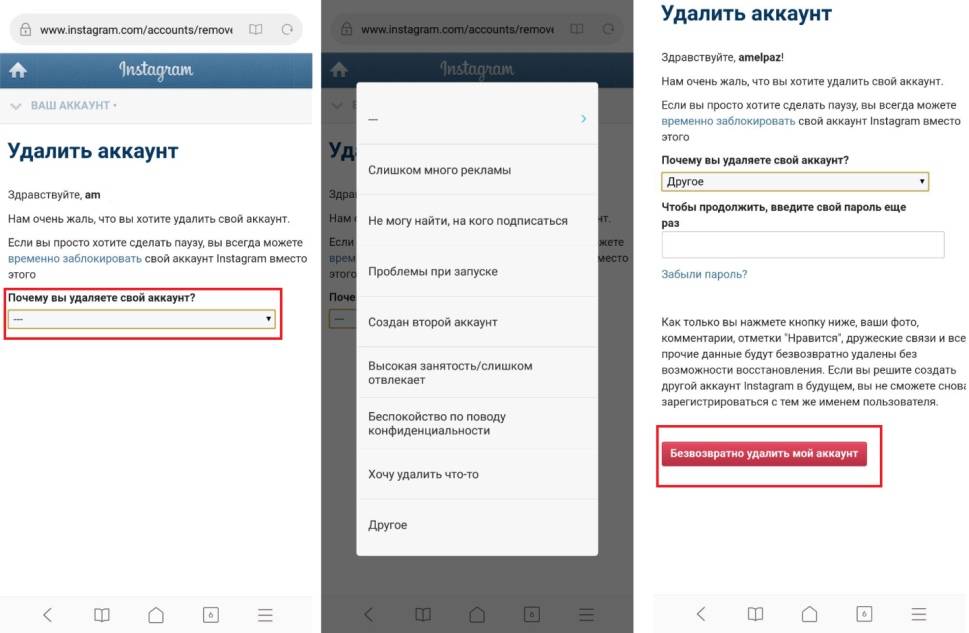 На этом этапе также стоит отметить, что если вы когда-нибудь захотите повторно добавить учетную запись, вам просто нужно снова войти в систему как обычно.
На этом этапе также стоит отметить, что если вы когда-нибудь захотите повторно добавить учетную запись, вам просто нужно снова войти в систему как обычно.
Мы не уверены, почему дизайнеры UX Instagram сделали эту задачу такой сложной, но если вы выполните эти простые шаги, вы удалите учетную запись из приложения Instagram.
Как удалить аккаунт в Instagram навсегда или временно деактивировать
- Вы можете удалить свою учетную запись Instagram, но важно отметить, что удаленные учетные записи не могут быть восстановлены или повторно активированы в будущем.
- Удаленные аккаунты Instagram навсегда теряют всех подписчиков, лайков, комментариев и сообщений.
- Если вы думаете, что можете вернуться в Instagram, вы можете временно отключить свою учетную запись, а не удалять ее полностью.
 Однако иногда вся эта бесконечная прокрутка может быть слишком отвлекающей или просто нежелательной, и в этом случае вы всегда можете удалить свою учетную запись Instagram.
Однако иногда вся эта бесконечная прокрутка может быть слишком отвлекающей или просто нежелательной, и в этом случае вы всегда можете удалить свою учетную запись Instagram.Следует отметить, что у вас есть два варианта, когда дело доходит до перерыва в Instagram. Если вы считаете, что ваш перерыв носит временный характер, вы можете просто деактивировать свою учетную запись на время. Однако, если вы уверены, что оставляете его навсегда, вам нужно полностью удалить свою учетную запись.
Вот как удалить свою учетную запись Instagram.
Как удалить свой аккаунт в Instagram
1. В настольном или мобильном браузере перейдите на сайт Instagram и войдите в свою учетную запись, используя свое имя пользователя и пароль.Вы не можете удалить свою учетную запись Instagram через мобильное приложение.2. После входа в систему перейдите на страницу удаления аккаунта.
Страница удаления аккаунта. Дженнифер Стилл / Business Insider 3. Из раскрывающегося меню внизу экрана. Выберите причину удаления вашей учетной записи. Возможные варианты варьируются от «Слишком занят / слишком отвлекает» до «Беспокоен по поводу моих данных». Если ни один из вариантов не подходит или вы просто предпочитаете не указывать причину, вы можете выбрать «Другое».»
Из раскрывающегося меню внизу экрана. Выберите причину удаления вашей учетной записи. Возможные варианты варьируются от «Слишком занят / слишком отвлекает» до «Беспокоен по поводу моих данных». Если ни один из вариантов не подходит или вы просто предпочитаете не указывать причину, вы можете выбрать «Другое».»Объявление
Выберите причину удаления вашего аккаунта в Instagram. Дженнифер Стилл / Business Insider 4. После того, как вы выбрали причину удаления, нажмите «Удалить мою учетную запись навсегда».
Если вы просто хотите отключить свою учетную запись, вы можете сделать это, войдя в свою учетную запись Instagram в Интернете, открыв свой профиль, щелкнув «Изменить профиль» на своей странице и выбрав «Временно отключить мою учетную запись» на следующей странице.
Вместо удаления вы можете временно деактивировать свою учетную запись.Дженнифер Стилл / Business Insider Вам также необходимо будет указать здесь причины отключения вашей учетной записи и подтвердить свой выбор.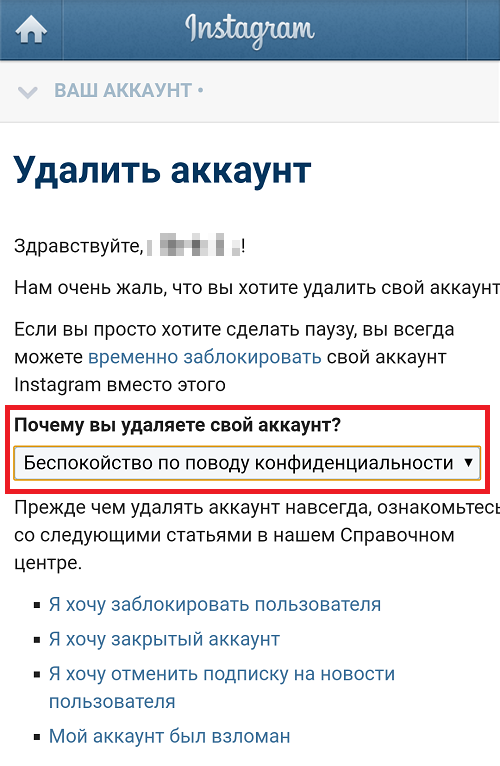 Чтобы повторно активировать свою учетную запись в будущем, просто войдите в систему со своим именем пользователя и паролем как обычно.
Чтобы повторно активировать свою учетную запись в будущем, просто войдите в систему со своим именем пользователя и паролем как обычно.Как навсегда удалить свой аккаунт в Instagram
Сколько раз вы сегодня проверяли свой Instagram? Несмотря на все чудеса социальных сетей, непрерывный просмотр каналов также может уносить жизни и вызывать ненужное беспокойство. Так стоят ли все недостатки, или стоит просто вымыть руки из всего этого дела?
Если в 2018 году вы хотите больше сосредоточиться на продуктивности или максимальном самосовершенствовании, возможно, пришло время удалить свою любимую учетную запись Instagram.
Удалить свой Instagram не так уж и сложно, но вы должны знать, что есть два способа сделать это. Во-первых, вы можете просто временно отключить свою учетную запись — вы знаете, чтобы увидеть, как вы себя чувствуете или как сильно вы скучаете по слежке за своими друзьями, я имею в виду открытие новых и замечательных фотографий.
Этот параметр позволяет сохранять все изображения и видео в состоянии гибернации. Они не будут удалены, и как только вы решите, что не можете жить без Instagram и повторно активируете свою учетную запись, вы обнаружите, что они все еще там.
Они не будут удалены, и как только вы решите, что не можете жить без Instagram и повторно активируете свою учетную запись, вы обнаружите, что они все еще там.
Второй вариант — радикальный подход, так как он навсегда удалит все ваши данные. И нет никакого способа вернуть их. За исключением случаев, когда вы сохранили указанные фотографии и видео на своем смартфоне или другом устройстве, которым вы можете владеть.
Ниже мы покажем вам, как вы можете временно отключить свою учетную запись или навсегда удалить ее.
Как временно отключить свою учетную запись Instagram
- Откройте Instagram в браузере (примечание: вы не можете сделать это из мобильного приложения)
- Войдите в систему, если вы еще этого не сделали
- Нажмите кнопка профиля в правом верхнем углу
- Нажмите кнопку «Изменить профиль» рядом с изображением вашего профиля
- Прокрутите вниз, пока не увидите синим цветом «Временное отключение моей учетной записи» (рядом с кнопкой «Отправить»)
- Вы будете спросили, почему вы отключаете свой профиль и повторно вводите пароль
- Сделайте это и нажмите кнопку «Временное отключение учетной записи»
Как удалить свою учетную запись Instagram навсегда
- Перейти на страницу, посвященную Instagram страница для окончательного удаления учетной записи
- Сообщите им, почему вы удаляете свою учетную запись
- Введите пароль еще раз
- Нажмите красную кнопку «Удалить мою учетную запись навсегда»
- RIP Instagram account
Не забывайте, вы можете сделать все это из мобильного приложения Instagram, вам нужно будет войти в Instagram в браузере.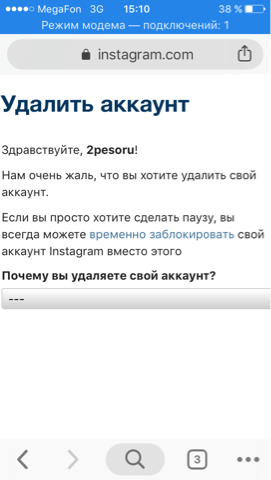
Как навсегда удалить аккаунт Instagram: с телефона и планшета
Как удалить аккаунт в Instagram — вопрос, который периодически возникает у владельцев аккаунтов в этой социальной сети. Если страница больше не нужна, вы можете выполнить операцию по ее деактивации. Вы можете сделать это разными способами — с ПК, со смартфона или с планшета.Каждый вариант можно изучить в этой статье ..
Как удалить профиль Instagram с телефона?
Основная масса пользователей заходят в социальные сети с обычных смартфонов. Их предпочитают из-за удобства. Через телефон можно не только общаться с владельцами страниц со всего мира, но и выполнять операции, связанные с деактивацией своего профиля.
Если вам больше не нужна страница с фото и видео контентом, нужно выполнить простые действия. Главное условие — выполнять действия не из приложения, а из браузера, открытого на телефоне. В обычном приложении такая операция недоступна ..
Главное условие — выполнять действия не из приложения, а из браузера, открытого на телефоне. В обычном приложении такая операция недоступна ..
Пошаговая инструкция по удалению аккаунта с телефонов
Схема действий, после которой можно будет полностью избавиться от социальной сети и страницы в ней, напрямую зависит от того, какое устройство находится в личном владении и на какой ОС оно работает. Если под рукой Android, манипуляции с тем, как удалить аккаунт в Instagram, займут минимум времени.Если iPhone, то схема действий будет аналогичной, за исключением некоторых отличий.
с Android
Чтобы удалить свой профиль в этом фотосете, вам нужно будет действовать через браузер, открытый на вашем смартфоне. Последовательность операций будет выглядеть так:
- Любая поисковая система запускается.
- Переход на главную страницу insty. Сайт определит, что авторизация осуществляется со смартфона, и откроет ее упрощенную версию.
- Введите данные для авторизации — пароль и логин, нажмите кнопку входа.

- Перейдите по ссылке, чтобы отредактировать страницу или удалить.
- Возможная причина.
- Пароль к профилю зарегистрирован.
- Требуется тапнуть по кнопке с безвозвратным удалением страницы.
Выполнив операции, как удалить Instagram, нужно быть готовым к тому, что вернуть аккаунт не получится.
с iphone
Если у вас возник вопрос, как легко и просто избавиться от странички в инстаграмме на iPhone, следует быть готовым к тому, что вам также придется действовать через браузерную версию ресурса.От пользователя требуется произвести на телефоне следующие манипуляции:
- на телефоне запускается любой используемый браузер;
- открывается основной раздел фотосети и проводится авторизация;
- нажата иконка шестеренки, после чего осуществляется переход на страницу настроек;
- на следующей странице нужно найти раздел со справочным центром; Выбрана опция управления профилем
- ;
- активирована функция удаления страницы;
- открывается раздел с нужной операцией;
- изучение инструкции по выполнению деактивации;
- ссылка указанная в первом абзаце должна быть активирована;
- причина выбрана;
- указан код доступа;
- Нажата кнопка «Удалить навсегда».

После использования этого метода информация со страницы фотосета будет удалена без последующей возможности возврата и восстановления.
Как удалить страницу Instagram с планшета?
Пользователи, которые не используют сеть фото на смартфонах, часто спрашивают, как избавиться от учетной записи сети фото через ПК или планшет. Разрешено выполнять такую операцию с любого устройства, так как стандартная схема действий — использование браузера. Главное, чтобы это был не чужой гаджет.
При использовании insty с планшета нужно проделать такие простые пошаговые манипуляции:
- Переход на первую страницу инста.
- Выполняется авторизация.
- Щелкните ссылку отмены.
- Причина удаления профиля выбрана и активирована ..
- Указан секретный код.
- Щелкните кнопку удаления профиля.
Проделав такие манипуляции, можете быть уверены, что информация в профиле на смартфоне удалена без разрешения для последующего восстановления.
Возможные проблемы
Проблемы с удалением профиля в приложении часто возникают в ситуации, если пользователь забывает данные для авторизации. Если человек забыл код доступа, ему необходимо воспользоваться подробной схемой действий:
- на б / у аппарате выбран фотосет;
- открывается главная страница;
- под формой для входа нажмите на кнопку «Забыли пароль»;
- восстановление профиля через мобильный телефон или электронную почту.
Как только пользователь полностью восстановит доступ, он может приступить к удалению профиля. Допускается делать это по любой схеме, описанной выше ..
Обобщить
План действий по удалению профиля в фото сети в 2020 году прост и не займет много времени. Вам просто нужно зайти в профиль на ПК, планшете или мобильном телефоне, войти в систему и следовать инструкциям, представленным в Instagram. Главное понимать, к каким последствиям может привести эта операция.Только тогда примите соответствующие меры.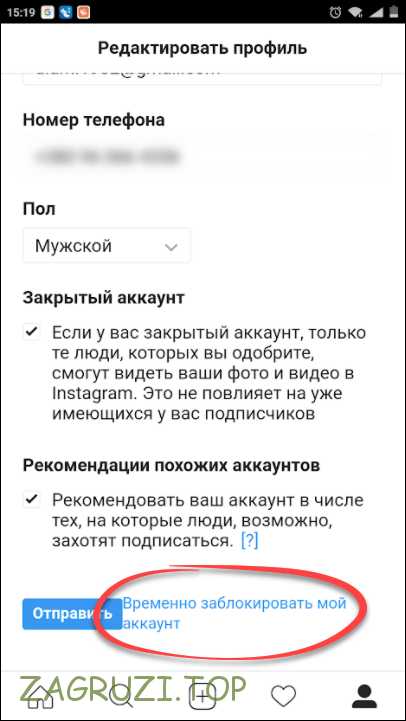
Как добавить или удалить информацию для входа в Instagram на моем устройстве
В этом быстром и простом руководстве научитесь добавлять или удалять данные для входа в Instagram на устройстве Android или iOS.
Добавьте или удалите данные для входа в Instagram на устройстве Android или iOS.
Instagram — приложение для обмена фотографиями и видео в социальных сетях. Это социальная сеть, принадлежащая Facebook. Миллионы пользователей по всему миру используют его для связи с друзьями и семьей.Вы можете зарегистрироваться в Instagram, чтобы держать своих друзей и семью в курсе, время от времени публикуя свои действия.
Одновременно вы можете войти только в одну учетную запись Instagram, но ваше устройство способно хранить информацию для входа в несколько учетных записей Instagram. Вы можете добавить или удалить данные для входа в настройки своего приложения Instagram.
Вы можете удалить или добавить данные для входа на устройство Android или iOS, выполнив простые действия. Узнайте, как удалить или добавить информацию для входа в приложение Instagram в приведенном ниже руководстве.
Узнайте, как удалить или добавить информацию для входа в приложение Instagram в приведенном ниже руководстве.
Шаг 1: Откройте приложение Instagram на своем устройстве iOS или Android.
Шаг 2: Нажмите значок «профиль» или изображение своего профиля в правом нижнем углу, чтобы перейти в свой профиль.
Шаг 3 : Затем нажмите в правом верхнем углу, чтобы открыть параметры.
Шаг 4: Нажмите «Настройки».
Шаг 5 : Прокрутите вниз, чтобы увидеть «логины».
Шаг 6 : Нажмите «добавить учетную запись», чтобы добавить данные для входа в новую учетную запись Instagram.
Или
«выйти из системы» (имя пользователя), чтобы удалить данные для входа в учетную запись Instagram, в которую вы сейчас вошли.
Примечание : при удалении информации для входа будет удалена только учетная запись с вашего iPhone или устройства Android и не будет временно отключена или окончательно удалена учетная запись Instagram.
(Источник: помощь Instagram)
Прочтите: Как встроить сообщение Instagram: Пошаговое руководство
Прочтите: Как обновить информацию профиля Instagram: Пошаговое руководство
Прочтите: Как изменить свой пароль в Instagram
Как навсегда удалить учетную запись Instagram на телефонах Android
Если вы хотите меньше делиться в Интернете или создали несколько учетных записей Instagram.И рассматриваете удаления или деактивации ваших учетных записей в социальных сетях , тогда эта статья специально для вас.
Здесь вы увидите — Как навсегда удалить мою учетную запись Instagram на телефонах android и , а также как временно удалить учетные записи Instagram .
Перед тем, как удалит вашу учетную запись Instagram , вы должны загрузить свои данные Instagram, например, Фото и видео , загруженные на платформу.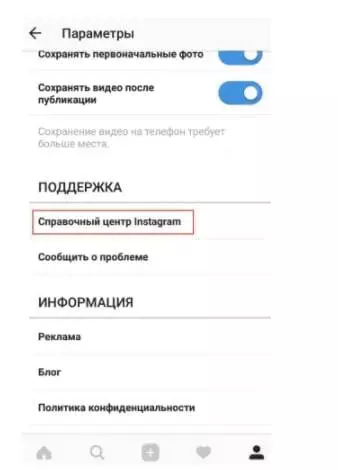
Также прочтите: Как навсегда удалить учетную запись Gmail на телефоне Android
Как навсегда удалить мою учетную запись Instagram, шаг за шагом:
Войдите в свою учетную запись в Instagram .
Коснитесь логотипа профиля.
Нажмите в правом верхнем углу меню (трехстрочный).
Теперь нажмите «Настройки».
Нажмите «Справка» и нажмите «Справочный центр».
Выберите Chrome или любой браузер.
Выберите Управление учетной записью .
Нажмите « Удалить свою учетную запись ».
Нажмите « Как удалить мою учетную запись ».
Теперь нажмите « Удалить страницу учетной записи ».
Снова выберите браузер Chrome и войдите под своим идентификатором.

Затем выберите вариант «Не сейчас».
Выберите причину, по которой удаляет вашу учетную запись из раскрывающегося меню .
Подтвердите свой пароль учетной записи и нажмите «Окончательно удалил мою учетную запись».
Выберите « OK ».
Если вы хотите деактивировать свою учетную запись Instagram на несколько дней по какой-либо причине, здесь вы увидите , как временно деактивировать учетные записи Instagram шаг за шагом .
Войдите в свою учетную запись и щелкните значок профиля.
Щелкните в правом верхнем углу меню (трехстрочный).
Теперь нажмите «Настройки» (значок шестеренки).
Нажмите «Справка» и нажмите «Справочный центр».
Выберите браузер Chrome.

Нажмите Управление учетной записью.
Нажмите «Удалить учетную запись».
Щелкните «Как мне удалить свою учетную запись» ?.
Теперь нажмите «Удалить учетную запись».
нажмите « Временно отключить мою учетную запись ».
Выберите причину «Почему вы отключаете свою учетную запись?».
Введите пароль еще раз и нажмите « Временно отключить учетную запись ».
Теперь ваша учетная запись деактивирована и будет скрыта от других пользователей, пока вы не войдете в нее еще раз.
Как загрузить данные из Instagram
После удаления учетной записи Instagram все ваши данные исчезнут, и их нельзя будет восстановить.
Поэтому, прежде чем удалять учетную запись, загрузите данные из Instagram. Чтобы загрузить копию ваших данных Instagram, выполните следующие действия:
Чтобы загрузить копию ваших данных Instagram, выполните следующие действия:
. Перейдите в свой профиль Instagram и выберите «Настройки».
Щелкните вкладку «Безопасность» и нажмите « Запросить загрузку ».
Введите адрес электронной почты , на который вы хотите получать данные Instagram, и подтвердите свой пароль.
Щелкните «Готово».
Проверьте свой Gmail, В течение 48 часов вы получите электронное письмо («Ваши данные Instagram») со ссылкой на ваши данные.
Нажмите «Загрузить данные».
Как отключить мой номер телефона от моей учетной записи Instagram?
ВсеКороткий ответ — да, можно! Вы можете отключить свой номер телефона от своей учетной записи Instagram.
Это означает, что вы можете отключить свой номер телефона от Instagram, чтобы пользователи, у которых вы были в контактах, не могли найти вас в Instagram, синхронизируя свои контакты.
Дело в том, что вы не можете удалить свой номер телефона из Instagram, если вы не связали электронную почту со своим аккаунтом Instagram . Поэтому вам следует добавить адрес электронной почты в свой профиль Instagram, чтобы вам не приходилось добавлять номер телефона.
Как удалить номер телефона из Instagram?
Во-первых, вы должны убедиться, что добавили электронное письмо в свою учетную запись Instagram, потому что вам нужен хотя бы один способ связи, чтобы вы могли вернуть свою учетную запись, если вас взломали или если вы забыли свой пароль.Если у вас есть единственный способ связаться с вами, это ваш номер телефона, вы не сможете его снять.
Если вы добавили электронное письмо в свою учетную запись Instagram, убедитесь, что оно доступно и работает. Подтвердите свою электронную почту, и тогда Instagram позволит вам удалить ваш номер телефона.
Подтвердите свою электронную почту, и тогда Instagram позволит вам удалить ваш номер телефона.
Итак, если вы хотите, чтобы не позволял вашим контактам находить вас в Instagram, вам следует выполнить следующие действия. Чтобы снять номер телефона из Instagram:
- Откройте приложение Instagram
- Войдите в свою учетную запись
- Зайдите в свой профиль, нажав на изображение профиля в правом нижнем углу
- Нажмите на трехстрочный значок в правом верхнем углу
- Нажмите при настройке
- Нажмите на личную информацию (последний раздел)
- Добавьте электронное письмо в свою учетную запись Instagram
- Подтвердите свой адрес электронной почты, нажав ссылку в письме
- Нажмите на свой номер, а затем нажмите значок X справа угол экрана.
Готово! Теперь у вас нет номера телефона, привязанного к вашей учетной записи Instagram.
Как отключить контакты из Instagram?
Если вы хотите отключить синхронизацию контактов со своим Instagram, выполните следующие действия:
- Откройте приложение Instagram
- Войдите в свою учетную запись
- Перейдите в свой профиль Instagram, нажав на изображение профиля в правом нижнем углу
- Нажмите трехстрочный значок в правом верхнем углу профиля
- Прокрутите вниз и коснитесь Обнаружение людей
- Коснитесь Не сейчас , когда появится всплывающее окно
- Найти контакты связи
- Переключите «подключиться» с вкл.
 на выкл.
на выкл.
Примечание! Если вы отключите свои контакты от своего Instagram, предыдущая контактная информация, которая была синхронизирована вами, будет автоматически удалена из Instagram.
Всего
В Instagram так много опций, которые иногда сбивают с толку. Если вы не контролируете данные Instagram, подписчики поклонников могут получить о вас больше информации. Итак, лучше знать, как управлять подключениями в Instagram.
Сводка
Название статьи
Как отключить мой номер телефона от моей учетной записи Instagram?
Описание
Короткий ответ — да, вы можете! Вы можете отключить свой номер телефона от своей учетной записи Instagram.Это означает, что вы можете отключить свой номер телефона от Instagram, чтобы пользователи, у которых вы были в контактах, не могли найти вас в Instagram, синхронизируя свои контакты.
Автор
Джордж .Д Харрисон
Имя издателя
Instazood
Логотип издателя
.
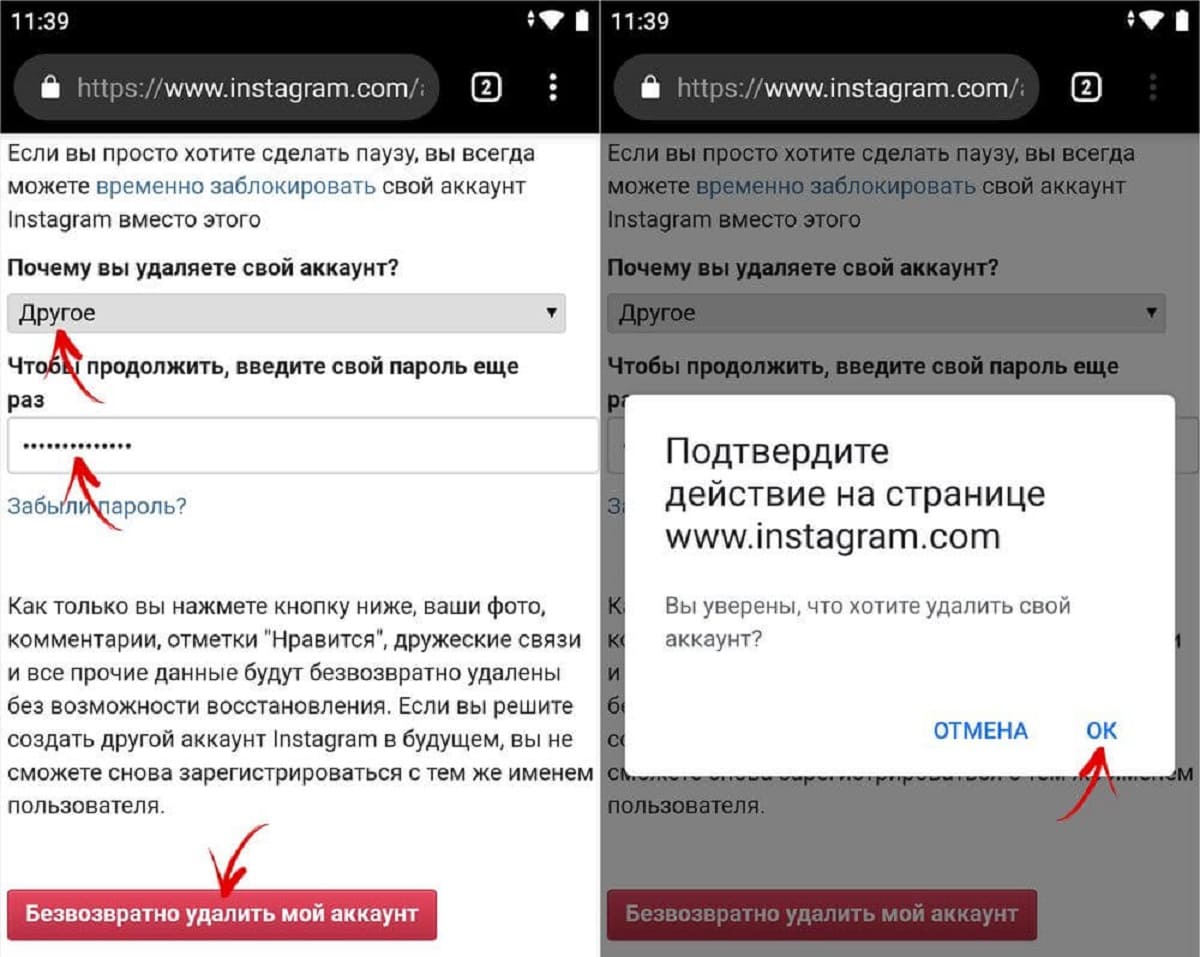

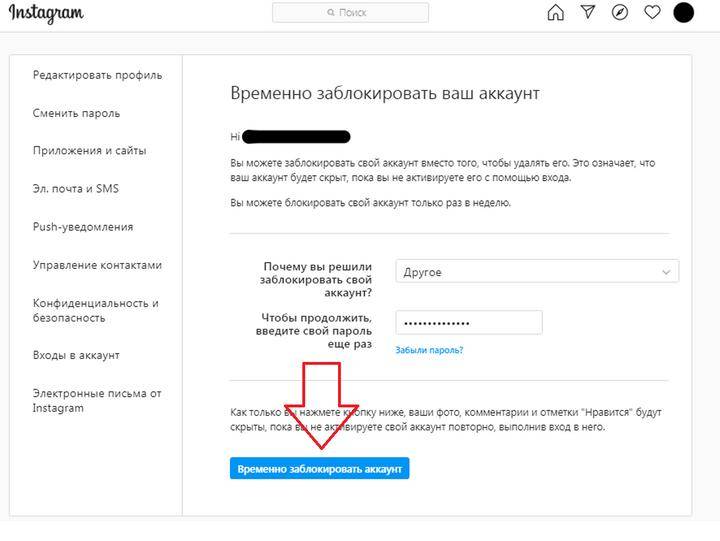


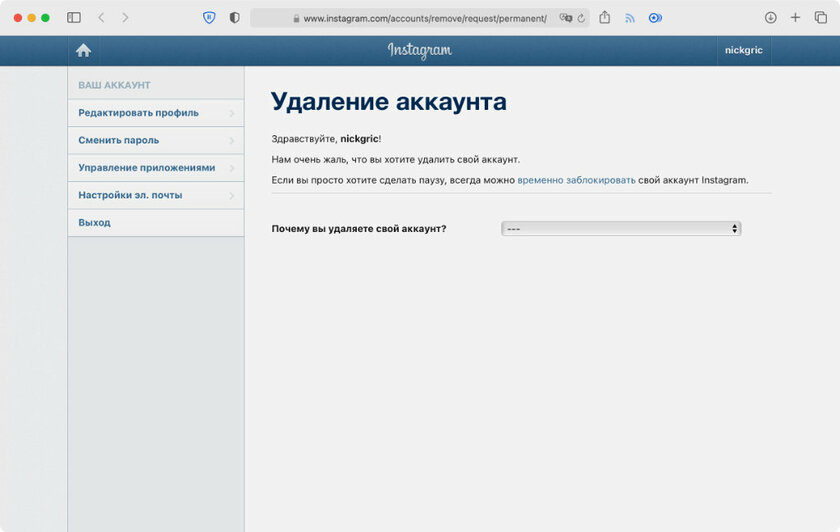 Делается это стандартно – заходим на instagram.com , вводим логин и пароль, нажимаем «Войти».
Делается это стандартно – заходим на instagram.com , вводим логин и пароль, нажимаем «Войти».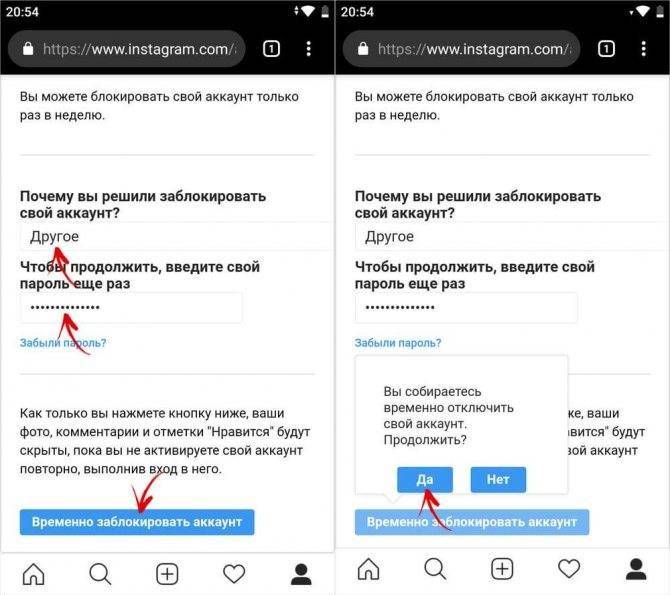
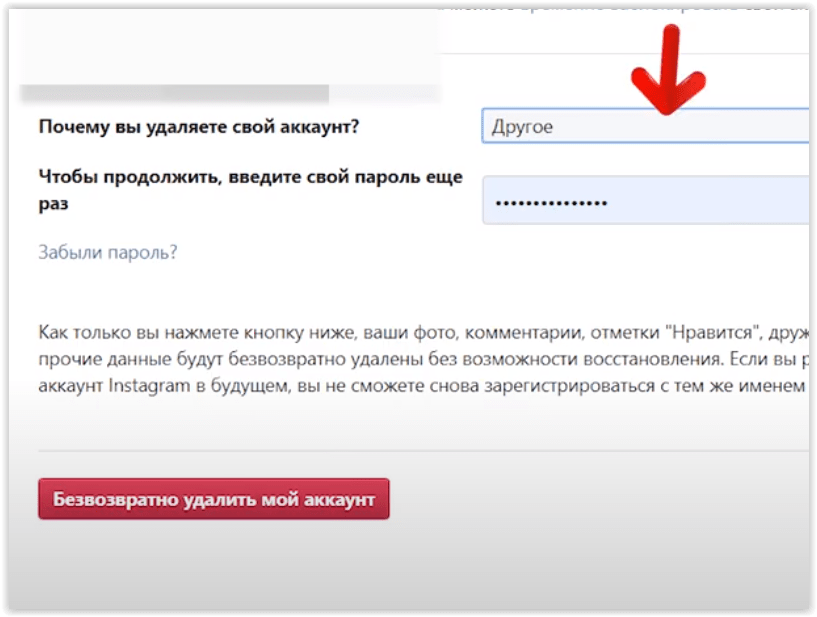
 Ведь при новой регистрации в Инстаграм ваш старый адрес будет недоступен.
Ведь при новой регистрации в Инстаграм ваш старый адрес будет недоступен. Уменьшение количества пользователей негативно отображается на рейтинге социальной сети инстаграм. Поэтому для улучшения работы вы еще раз обязаны указать причину своего решения. Если ваш уход спровоцирован некачественной работой социальной сети администраторы и разработчики внесут соответствующие коррективы и исправят все погрешности которые возникают в ходе работы.
Уменьшение количества пользователей негативно отображается на рейтинге социальной сети инстаграм. Поэтому для улучшения работы вы еще раз обязаны указать причину своего решения. Если ваш уход спровоцирован некачественной работой социальной сети администраторы и разработчики внесут соответствующие коррективы и исправят все погрешности которые возникают в ходе работы.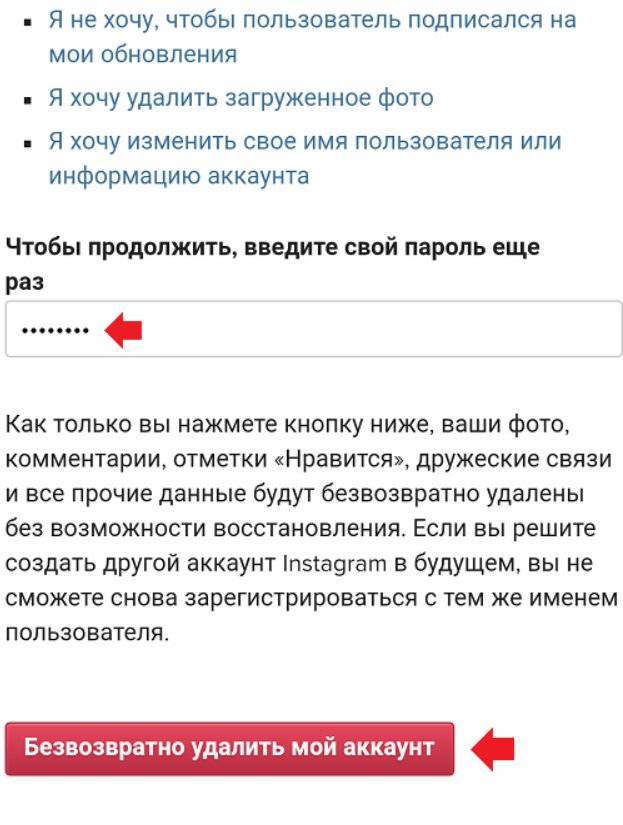

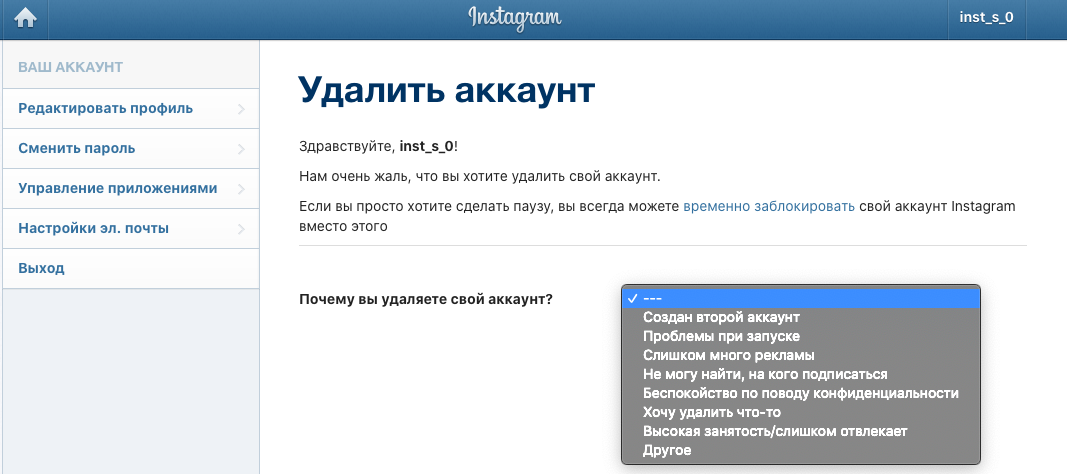

 Это означает, что вы можете отключить свой номер телефона от Instagram, чтобы пользователи, у которых вы были в контактах, не могли найти вас в Instagram, синхронизируя свои контакты.
Это означает, что вы можете отключить свой номер телефона от Instagram, чтобы пользователи, у которых вы были в контактах, не могли найти вас в Instagram, синхронизируя свои контакты.